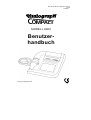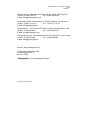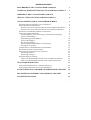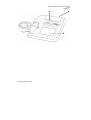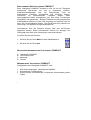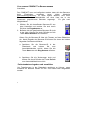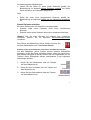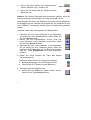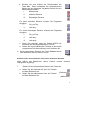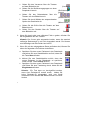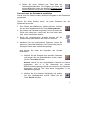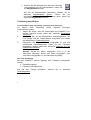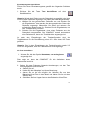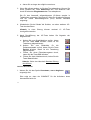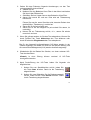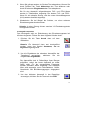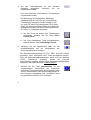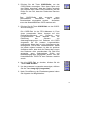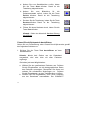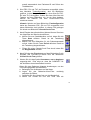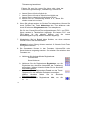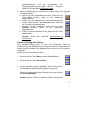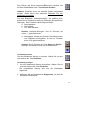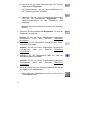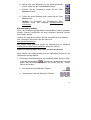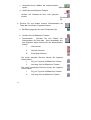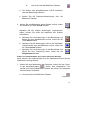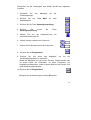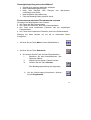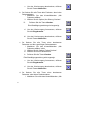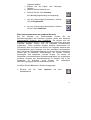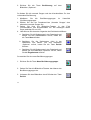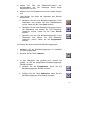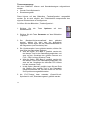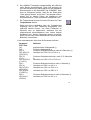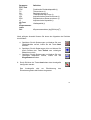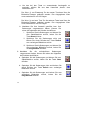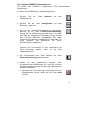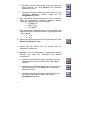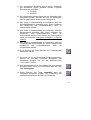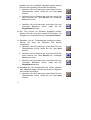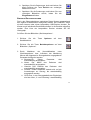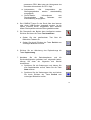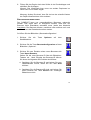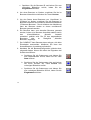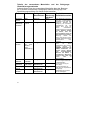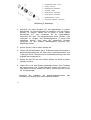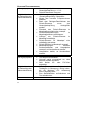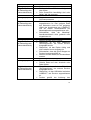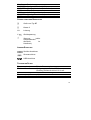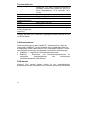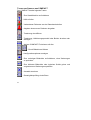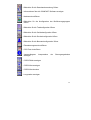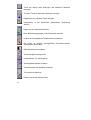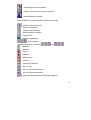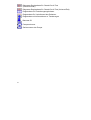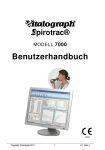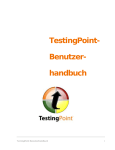Download Benutzer- handbuch l
Transcript
Benutzerhandbuch Vitalograph Compact 07338 Ausgabe 1 Vitalograph O MODELL 6600 Benutzerhandbuch Copyright Vitalograph 2004 l Benutzerhandbuch Vitalograph Compact 07338 Ausgabe 1 Vitalograph Ltd., Maids Moreton, Buckingham, MK18 1SW, England Telefon: (01280) 827110 Fax: (01280) 823302 E-Mail: [email protected] Vitalograph GmbH, Jacobsenweg 12, 22525 Hamburg, Deutschland Telefon: (040) 54 73 91-0 Fax: (040) 547 391 40 E-Mail: [email protected] Vitalograph Inc., 13310 West 99th Street, Lenexa, Kansas 66215, USA Telefon: (913) 888-4221 Fax: (913) 888-4259 E-Mail: [email protected] Vitalograph (Irl.) Ltd., Gort Road Business Park, Ennis, Co. Clare, Irland Telefon: (065) 6864100 Fax: (065) 6829289 E-Mail: [email protected] Internet: www.vitalograph.com © Copyright Vitalograph 2004 Letzte Ausgabe (Nr. 1) Kat.-Nr. 07338 Vitalograph ist eine eingetragene Marke. Copyright Vitalograph 2004 Inhaltsverzeichnis BESCHREIBUNG DES VITALOGRAPH COMPACT 1 WICHTIGE KOMPONENTEN DES VITALOGRAPH COMPACT 1 MERKMALE DES VITALOGRAPH COMPACT 1 INSTALLATION DES VITALOGRAPH COMPACT 2 VITALOGRAPH COMPACT IN BETRIEB NEHMEN 3 PATIENTENDATEN EINGEBEN UND AUSWÄHLEN NEUEN PATIENTEN ERSTELLEN Erstellen eines neues Patienten durch einen unerfahrenen Benutzer Erstellen eines neues Patienten durch einen erfahrenen Benutzer PATIENTEN AUS DER DATENBANK AUSWÄHLEN TESTSITZUNG DURCHFÜHREN Vor Durchführen einer Testsitzung vorzunehmende Prüfungen FVC-Test durchführen Einzelatmungstest durchführen VC-Test durchführen IVC-Test durchführen Einzelatmungstest durchführen (Fortsetzung) Anreizgerät verwenden CLOSED-CIRCUIT-SPIROMETRIE DURCHFÜHREN NACHTEST-SITZUNG DURCHFÜHREN TESTSITZUNGEN DRUCKEN UND ANZEIGEN Testsitzung drucken Testsitzung anzeigen PATIENTENDATEN ÄNDERN Ändern von Patientendaten durch einen unerfahrenen Benutzer Ändern von Patientendaten durch einen erfahrenen Benutzer GENAUIGKEITSPRÜFUNG GENAUIGKEITSPROTOKOLL ANZEIGEN/DRUCKEN GENAUIGKEITSPRÜFUNG WANN DURCHFÜHREN? 3 4 4 6 8 9 9 9 10 10 11 13 14 17 20 21 22 22 24 24 26 27 29 30 PATIENTENDATEN UND/ODER TESTERGEBNISSE LÖSCHEN 30 BEVÖLKERUNGSGRUPPEN UND NORMALE GRUPPEN 32 TESTKONFIGURATION 35 i VITALOGRAPH COMPACT-KONFIGURATION 40 BERICHTS-/DRUCKEROPTIONEN 44 NEUE PAPIERROLLE EINLEGEN 47 BENUTZERKONFIGURATIONEN 48 REINIGUNGSANLEITUNG 50 VITALOGRAPH COMPACT REINIGEN UND DESINFIZIEREN VITALOGRAPH COMPACT ZERLEGEN FLEISCH-MESSKOPF ZUSAMMENBAUEN 50 52 54 HILFE ZUR FEHLERBEHEBUNG 55 KUNDENDIENST 57 VERBRAUCHSTEILE UND ANDERES ZUBEHÖR 57 SYMBOLE UND IHRE BEDEUTUNG 58 ANDERE ETIKETTEN 58 TECHNISCHE DATEN 58 TECHNISCHE DATEN 59 CE-KENNZEICHNUNG 59 FDA-HINWEIS 59 KONFORMITÄTSERKLÄRUNG 60 GARANTIE 61 TASTEN UND SYMBOLE DES COMPACT 63 ii Benutzerhandbuch Vitalograph Compact 07338 Ausgabe 1 D C Copyright Vitalograph 2004 A B BESCHREIBUNG DES VITALOGRAPH COMPACT Beim Vitalograph COMPACT handelt es sich um ein als Tischgerät konzipiertes Spirometer, mit dem in Arztpraxen, Kliniken, Krankenhausabteilungen usw. von Fachpersonal Tests an menschlichen Patienten durchgeführt und archiviert werden. Zusammen mit spirometrischen Testdaten werden dabei demographische Daten hochgeladen oder über einen Touchscreen eingegeben und gespeichert. Aktuelle Testdaten und die gesammelten Patientendaten können auf dem LCD angezeigt und gedruckt und auf einen PC heruntergeladen werden. Das Gerät bietet eine Vielzahl von Sicherungs- und anderen Konfigurationsoptionen. Informationen über die Software können über das Info-Fenster abgerufen werden. Diese Informationen können für Anfragen bei Vitalograph oder einer ihrer Vertretungen verwendet werden. So öffnen Sie das Info-Fenster: 1. Drücken Sie die Taste Mehr auf dem Startbildschirm. 2. Drücken Sie die Taste Info. WICHTIGE KOMPONENTEN DES VITALOGRAPH COMPACT A B C D Vitalograph COMPACT LCD/Touchscreen Messkopf Drucker MERKMALE DES VITALOGRAPH COMPACT Die Merkmale des Vitalograph COMPACT sind: • • • 1 Sehr hohe Genauigkeit, Linearität und Stabilität Automatische Trenderstellung Extrem einfach zu bedienender Touchscreen mit besonders großen Tasten • • • • • Integrierter Drucker für sofortige Ergebnisse oder optionales externes Drucken Automatisches Speichern von Tests und demographischen Daten Möglichkeit des Datenaustausches mit einem PC Robuster, bewährter Messkopf von Fleisch ohne sich bewegende Teile oder empfindliche Sensoren Einfaches Reinigen, da der Messkopf zum Waschen, Desinfizieren und Autoklavieren vollständig zerlegt werden kann INSTALLATION DES VITALOGRAPH COMPACT 1. Schließen Sie den Messkopf mit dem doppelten Silikonschlauch (Messkopf-Anschlussschlauch) am Vitalograph COMPACT an. Stellen Sie sicher, dass der farbige/geriffelte Zapfen am Messkopf mit der geriffelten Seite des Anschlusses im Gehäuse verbunden wird. 2. Öffnen Sie die Druckerklappe und entfernen Sie Luftpolsterfolie an beiden Seiten der Papierrolle. Führen Sie das Papier durch den Drucker (siehe Abschnitt Neue Papierrolle einlegen). 3. Schließen Sie den Vitalograph COMPACT nur mit dem hierfür vorgesehenen und im Lieferumfang enthaltenen NiederspannungsNetzteil an. Bei Verwendung anderer Netzteile kann das Gerät irreparabel beschädigt werden und die Garantie erlöschen. Am Ausgang des Netzteils liegt eine Gleichspannung von 10 V an. 4. Stecken Sie den Stecker des Netzteils in die Buchse an der Rückseite des Vitalograph COMPACT. Der IEC-Stecker am Netzkabel wird in die Buchse am Netzteil eingesteckt. Stecken Sie das Netzkabel in eine geeignete Steckdose und schalten Sie das Gerät mit dem Ein/Aus-Schalter an der Rückseite ein; damit ist der Vitalograph COMPACT jetzt betriebsbereit. 5. Beim ersten Einschalten des COMPACT wird automatisch eine hilfreiche Demonstration gestartet. Wird das Gerät später wieder eingeschaltet, startet die Demonstration nicht automatisch. Drücken Sie auf dem Startbildschirm auf die Taste Hilfe, um die Demonstration erneut zu öffnen. Hinweis: Eine vollständige Liste der Tasten und Symbole dieses Geräts finden Sie am Ende dieses Handbuchs. 2 VITALOGRAPH COMPACT IN BETRIEB NEHMEN Anmelden Der COMPACT kann so konfiguriert werden, dass sich der Benutzer beim Einschalten anmelden muss (siehe Abschnitt Benutzerkonfigurationen). Ist diese Option aktiviert, wird beim Einschalten ein Anmeldebildschirm mit einer Liste der in der Datenbank gespeicherten Benutzer angezeigt. Es gibt zwei Möglichkeiten: 1. Wählen Sie die betreffende Benutzer-ID aus dem Listenfeld und melden Sie sich durch Drücken der Eingabetaste an. 2. Befindet sich die gewünschte Benutzer-ID nicht in der Liste, können Sie durch Drücken auf die Taste Neuer Benutzer eine erstellen. Geben Sie die Benutzer-ID über die Tastatur auf dem Bildschirm ein. Nach Eingabe der Benutzer-ID können Sie einen der beiden folgenden Schritte durchführen: a. Speichern Sie die Benutzer-ID in der Datenbank und kehren Sie zum Anmeldebildschirm zurück, indem Sie die Taste Start oder die Eingabetaste drücken. oder b. Speichern Sie die Änderungen nicht und kehren Sie durch Drücken der Taste Zurück zum Anmeldebildschirm zurück. Patientendaten eingeben und auswählen Um Testsitzungen in der Datenbank speichern zu können, muss zunächst ein aktueller Patient für den Test erstellt oder ausgewählt werden. 3 Sie haben folgende Möglichkeiten: • Geben Sie die Daten für einen neuen Patienten gemäß der Beschreibung im Abschnitt Neuen Patienten erstellen ein. Diese Daten werden in der Datenbank gespeichert. Oder • Rufen Sie einen zuvor eingegebenen Patienten gemäß der Beschreibung im Abschnitt Patient aus der Datenbank auswählen ab. Neuen Patienten erstellen Ein neuer Patient kann auf zweierlei Art erstellt werden: • Erstellen eines neues Patienten durch einen unerfahrenen Benutzer • Erstellen eines neues Patienten durch einen erfahrenen Benutzer Hinweis: Wie Sie einen Benutzer als erfahren bzw. unerfahren definieren, können Sie im Abschnitt Benutzerkonfigurationen nachlesen. Zum Öffnen des Bildschirms „Neuer Patient“ drücken Sie auf dem Startbildschirm die Taste Neuer Patient. Erstellen eines neues Patienten durch einen unerfahrenen Benutzer Auf dem Bildschirm „Neuer Patient“ werden mehrere Dialogfelder angezeigt, in die Sie Daten eingeben können. Wenn Sie bereit sind, das nächste Dialogfeld zu öffnen, drücken Sie die Eingabetaste auf der Tastatur. Diese Dialogfelder werden nacheinander in der folgenden Reihenfolge geöffnet: 1. Geben Sie den Nachnamen über die Tastatur auf dem Bildschirm ein. 2. Geben Sie den Vornamen über die Tastatur auf dem Bildschirm ein. (Nachname) (Vorname) 3. Geben Sie das Geburtsdatum über die Tastatur auf dem Bildschirm ein. (Geburtsdatum) 4 4. Geben Sie durch Wählen der entsprechenden Option „männlich“ bzw. „weiblich“ ein. / (Männl./Weibl.) 5. Geben Sie die Größe über die Tastatur auf dem Bildschirm ein. (Größe) Hinweis: Das nächste Dialogfeld wird automatisch geöffnet, wenn die maximal zulässige Datenmenge in ein Feld eingegeben wurde. Nach Eingabe der Größe des Patienten wird oben auf dem Bildschirm ein Dialogfeld mit der Patienten-ID eingeblendet. Die Patienten-ID wird vom COMPACT automatisch erstellt, kann bei Bedarf aber geändert werden. An dieser Stelle haben Sie folgende vier Möglichkeiten: 1. Speichern Sie den neuen Patienten in der Datenbank und kehren Sie zum Startbildschirm zurück, indem Sie die Taste Start drücken. 2. Kehren Sie zum Startbildschirm zurück, ohne den neuen Patienten in der Datenbank zu speichern, indem Sie die Taste Zurück drücken. 3. Speichern Sie den neuen Patienten in der Datenbank ab und führen Sie eine Testsitzung durch, indem Sie entweder die Eingabetaste auf der Bildschirm-Tastatur oder die Taste Eingabetaste (auf dem Bildschirm) drücken. 4. Geben Sie durch Drücken der Taste Vor weitere Patientendaten ein. Über diese Option können Sie Folgendes eingeben: a. Bevölkerungsgruppe aus einer Dropdown-Liste b. Gewicht über die Tastatur auf dem Bildschirm 5. Sie haben jetzt zwei Möglichkeiten: a. Kehren Sie zum Bildschirm „Neuer Patient“ zurück, indem Sie die Taste Zurück drücken. 5 b. Drücken Sie zum Ändern der Raucherdaten die Taste Vor. Durch Auswählen der entsprechenden Option aus den folgenden Vorgaben können Sie den Raucherstatus ändern: i. Nichtraucher ii. Aktueller Raucher iii. Ehemaliger Raucher Für einen aktuellen Raucher müssen Sie Folgendes eingeben: i. Zig. pro Tag ii. Jahr beg. Für einen ehemaligen Raucher müssen Sie Folgendes eingeben: i. Zig. pro Tag ii. Jahr beg. iii. Jahr aufg. c. Wenn Sie vermuten, dass der Patient COPD hat, markieren Sie das Kontrollkästchen „COPD“. d. Geben Sie über die Bildschirm-Tastatur in das hierfür vorgesehene Feld Anmerkungen zum Patienten ein. 6. Durch zweimaliges Drücken der Taste Zurück kehren zum Bildschirm „Neuer Patient“ zurück. (x2) Erstellen eines neues Patienten durch einen erfahrenen Benutzer Nach Öffnen des Bildschirms „Neuer Patient“ werden mehrere Dialogfelder angezeigt. 1. Geben Sie die erforderlichen Daten in die Felder ein. a. Geben Sie die Patienten-ID über die Tastatur auf dem Bildschirm ein. b. Geben Sie den Nachnamen über die Tastatur auf dem Bildschirm ein. (Patienten-ID) (Nachname) 6 c. Geben Sie den Vornamen über die Tastatur auf dem Bildschirm ein. (Vorname) d. Geben Sie die Bevölkerungsgruppe aus einer Dropdown-Liste ein. (Bevölkerungsgruppe) e. Geben Sie das Geburtsdatum über die Tastatur auf dem Bildschirm ein. (Geburtsdatum) f. Geben Sie durch Wählen der entsprechenden / Option das Geschlecht ein. (Männl./Weibl.) g. Geben Sie die Größe über die Tastatur auf dem Bildschirm ein. h. Geben Sie das Gewicht über die Tastatur auf dem Bildschirm ein. Größe Gewicht 2. Wenn Sie bereit sind, zum nächsten Feld zu gehen, drücken Sie die Eingabetaste auf der Tastatur. Hinweis: Der Cursor geht automatisch weiter, wenn die maximal zulässige Datenmenge in ein Feld eingegeben wurde. Sie können auch beliebige oder alle Felder leer lassen. 3. Wenn Sie mit den eingegebenen Daten zufrieden sind, können Sie einen der folgenden vier Schritte durchführen: a. Speichern Sie den neuen Patienten in der Datenbank und kehren Sie zum Startbildschirm zurück, indem Sie die Taste Start drücken. b. Kehren Sie zum Startbildschirm zurück, ohne den neuen Patienten in der Datenbank zu speichern, indem Sie die Taste Zurück drücken. c. Speichern Sie den neuen Patienten in der Datenbank und führen Sie eine Testsitzung durch, indem Sie die Eingabetaste drücken. Hinweis: Ein Test kann nur durchgeführt werden, wenn eine Patienten-ID erstellt wurde. Haben Sie keine Patienten-ID eingegeben, wird vom Gerät automatisch eine erstellt. Bei Bedarf können Sie diese ändern. 7 d. Öffnen Sie durch Drücken der Taste Vor den Raucherdatenbildschirm. Zur Eingabe von Daten auf diesem Bildschirm siehe den Abschnitt Erstellen eines neuen Patienten durch einen unerfahrenen Benutzer. Patienten aus der Datenbank auswählen Wurde zuvor ein Patient erstellt, werden die Angaben in der Datenbank gespeichert. Führen Sie diese Schritte durch, um einen Patienten aus der Datenbank abzurufen. 1. Zum Öffnen des Bildschirms „Patient abrufen“ drücken Sie auf dem Startbildschirm die Taste Patient abrufen. 2. Es werden alle Patienten angezeigt. Durch Drücken des Pfeils nach oben bzw. unten kann die Liste nach oben bzw. unten verschoben werden. 3. Durch die entsprechende Auswahl können Sie die Patientenliste nach Namen oder nach ID sortieren. oder 4. Markieren Sie den gewünschten Patienten, indem Sie diesen im Listenfeld auswählen. Der Patient wird jetzt im Dialogfeld neben dem Listenfeld angezeigt. Jetzt können Sie einen der folgenden drei Schritte durchführen: a. Machen Sie die Auswahl zum aktuellen Patienten und kehren Sie zum Startbildschirm zurück, indem Sie die Taste Start drücken. Hinweis: Wurde für den ausgewählten Patienten ein Name eingegeben, wird er in der Statuszeile am unteren Bildschirmrand angezeigt. Wurde kein Name für den Patienten eingegeben, wird der Text „Kein Name eingegeben“ in der Statuszeile angezeigt. b. Machen Sie die Auswahl rückgängig und kehren Sie zum Startbildschirm zurück, indem Sie die Taste Zurück drücken. 8 c. Machen Sie die Auswahl zum aktuellen Patienten und bearbeiten Sie die Patientendaten, indem Sie die Eingabetaste drücken. Wie Sie die Patientendaten bearbeiten, erfahren Sie im Abschnitt Patientendaten ändern. Führen Sie am ausgewählten Patienten eine Testsitzung durch, indem Sie erneut die Eingabetaste drücken. Testsitzung durchführen Vor Durchführen einer Testsitzung vorzunehmende Prüfungen Vor Beginn einer Testsitzung sollten folgende Prüfungen vorgenommen werden: 1. Stellen Sie sicher, dass die Genauigkeit des COMPACT vor kurzem überprüft wurde (siehe den Abschnitt Genauigkeit überprüfen). 2. Überprüfen Sie, ob die erforderlichen Speicheroptionen, der FVC-Testtyp und die Testparameter ausgewählt sind (siehe den Abschnitt zur Testkonfiguration). 3. Überprüfen Sie, ob ein Patient ausgewählt ist und alle erforderliche demographischen Daten für den Patienten eingegeben wurden (siehe den Abschnitt Patienten aus der Datenbank auswählen). Hinweis: Wurde ein Name eingegeben, wird er in der Statuszeile angezeigt. Wurde kein Name eingegeben, wird „Kein Name eingegeben“ in der Statuszeile angezeigt. FVC-Test durchführen Mit dem COMPACT können folgende zwei Testtypen durchgeführt werden: • Einzelatmungstest • Closed-Circuit-Spirometrie Wie Sie den Testtyp Testkonfiguration. 9 auswählen, erfahren Sie im Abschnitt Einzelatmungstest durchführen Führen Sie einen Einzelatmungstest gemäß den folgenden Schritten durch: 1. Drücken Sie die Startbildschirm. Taste Test durchführen auf dem Hinweis: Wurde kein Patient aus der Datenbank ausgewählt, wird eine Liste mit allen Patienten angezeigt. Sie haben jetzt zwei Möglichkeiten: a. Wählen Sie den gewünschten Patienten aus und drücken Sie die Eingabetaste. Jetzt werden die demographischen Daten des Patienten angezeigt. Überprüfen Sie diese und nehmen Sie erforderliche Änderungen vor. Drücken Sie die Eingabetaste, um den Testbildschirm zu öffnen. b. Drücken Sie die Eingabetaste, ohne einen Patienten aus der Datenbank auszuwählen. Der COMPACT erstellt automatisch eine Patienten-ID, bevor der Testbildschirm angezeigt wird. Je nach den Einstellungen der Testkonfiguration wird ein Testbildschirm für die Durchführung eines VC- oder eines IVC-Tests geöffnet. Hinweis: Sind in den Einstellungen der Testkonfiguration weder VC noch IVC ausgewählt, wird der Testbildschirm nicht angezeigt. VC-Test durchführen 1. Warten Sie, bis das Symbol Ausatmen, um zu beginnen angezeigt wird. Dies zeigt an, dass der COMPACT für die Aufnahme eines Atemstoßes bereit ist. 2. Geben Sie dem Patienten folgende Anweisungen, um den Test ordnungsgemäß durchzuführen: a. Stehen Sie auf. b. Halten Sie den Messkopf von Ihrem Mund weg. c. Atmen Sie so tief wie möglich ein. Nehmen Sie nun den Bakterien-Viren-Filter in den Mund und halten Sie ihn mit den Zähnen fest. d. Schließen Sie ihre Lippen fest um den Bakterien-Viren-Filter. 10 e. Atmen Sie so lange wie möglich normal aus. 3. Wenn Sie gefragt werden, ob Sie den Test akzeptieren, können Sie durch Drücken der Taste Abbrechen den Test ablehnen oder durch Drücken der Eingabetaste den Test akzeptieren. Die für den Atemstoß aufgezeichneten VC-Werte werden in Tabellenform angezeigt. Der beste VC-Wert für die aktuelle Sitzung und die untere Normalitätsgrenze (LLN) werden ebenfalls angezeigt. 4. Wiederholen Sie bei Bedarf die Schritte, um einen weiteren VCTest durchzuführen. Hinweis: In einer Sitzung durchgeführt werden. können maximal 12 VC-Tests 5. Nach Durchführung der VC-Tests haben Sie folgende vier Möglichkeiten: a. Kehren Sie zum Startbildschirm zurück, indem Sie die Taste Start drücken. Damit ist die Testsitzung abgeschlossen. b. Kehren Sie zum Bildschirm für die Patientenauswahl zurück, indem Sie die Taste Zurück drücken. Damit ist die Testsitzung abgeschlossen. c. Führen Sie einen Einzelatmungstest durch, indem Sie die Taste FVC drücken. d. Führen Sie einen Nachtest durch, indem Sie die Taste Post drücken. Hinweis: Siehe den Abschnitt Nachtest-Sitzung durchführen. IVC-Test durchführen 1. Warten Sie, bis das Symbol Ausatmen, um zu beginnen angezeigt wird. Dies zeigt an, dass der COMPACT für die Aufnahme eines Atemstoßes bereit ist. 11 2. Geben Sie dem Patienten folgende Anweisungen, um den Test ordnungsgemäß durchzuführen: a. Stehen Sie auf. b. Nehmen Sie den Bakterien-Viren-Filter in den Mund und halten Sie ihn mit den Zähnen fest. c. Schließen Sie ihre Lippen fest um den Bakterien-Viren-Filter. d. Atmen Sie normal ein und aus. Dies wird als Tidenatmung bezeichnet. Fahren Sie erst fort, wenn Sie sicher sind, dass der Patient eine gleichmäßige „Tidenatmung“ erreicht hat. e. Atmen Sie so tief wie möglich aus. f. Atmen Sie so tief wie möglich ein (wie schnell Sie atmen, ist unwichtig). g. Kehren Sie zur Tidenatmung zurück, d. h., atmen Sie wieder normal ein und aus. 3. Wenn Sie gefragt werden, ob Sie den Test akzeptieren, können Sie durch Drücken der Taste Abbrechen den Test ablehnen oder durch Drücken der Eingabetaste den Test akzeptieren. Die für den Atemstoß aufgezeichneten IVC-Werte werden in der Tabelle angezeigt. Der beste IVC-Wert für die aktuelle Sitzung und die untere Normalitätsgrenze (LLN) werden ebenfalls angezeigt. 4. Wiederholen Sie bei Bedarf die Schritte, um einen weiteren IVCTest durchzuführen. Hinweis: In einer Sitzung können maximal 12 IVC-Tests durchgeführt werden. 5. Nach Durchführung der IVC-Tests haben Sie folgende vier Möglichkeiten: 1. Kehren Sie zum Startbildschirm zurück, indem Sie die Taste Start drücken. Damit ist die Testsitzung abgeschlossen. 2. Kehren Sie zum Bildschirm für die Patientenauswahl zurück, indem Sie die Taste Zurück drücken. Damit ist die Testsitzung abgeschlossen. 12 3. Führen Sie einen Einzelatmungstest durch, indem Sie die Taste FVC drücken. 4. Führen Sie einen Nachtest durch, indem Sie die Taste Post drücken. Hinweis: Siehe den Abschnitt Nachtest-Sitzung durchführen. Einzelatmungstest durchführen (Fortsetzung) Hinweis: Haben Sie auf dem Testparameter-Auswahlbildschirm keines der VC- oder IVC-Kontrollkästchen markiert, gelangen Sie direkt zum FVC-Testbildschirm. 1. Drücken Sie die Taste FVC auf dem VC- bzw. IVC-Bildschirm, um den Bildschirm „Einzelatmungstest“ zu öffnen. So führen Sie einen Einzelatmungstest durch: a. Warten Sie, bis das Symbol Ausatmen, um zu beginnen angezeigt wird. Dies zeigt an, dass der COMPACT für die Aufnahme eines Atemstoßes bereit ist. b. Geben Sie dem Patienten folgende Anweisungen, um den Test ordnungsgemäß durchzuführen: i. Stehen Sie auf. ii. Halten Sie den Messkopf von Ihrem Mund weg. iii. Atmen Sie so tief wie möglich ein. Nehmen Sie nun den Bakterien-Viren-Filter in den Mund und halten Sie ihn mit den Zähnen fest. iv. Schließen Sie ihre Lippen fest um den Bakterien-VirenFilter. v. Atmen Sie so tief und so schnell wie möglich aus und versuchen Sie, mindestens 6 Sekunden lang auszuatmen. vi. Falls Inspirationsparameter ausgewählt sind, atmen Sie anschließend so schnell wie möglich ein. 13 2. Wenn Sie gefragt werden, ob Sie den Test akzeptieren, können Sie durch Drücken der Taste Abbrechen den Test ablehnen oder durch Drücken der Eingabetaste den Test akzeptieren. Die für den Atemstoß aufgezeichneten FVC- und FEV1-Werte werden in Tabellenform angezeigt. Die besten FVC- und FEV1Werte für die aktuelle Sitzung und die untere Normalitätsgrenze (LLN) werden ebenfalls angezeigt. 3. Wiederholen Sie bei Bedarf die Schritte, um einen weiteren Einzelatmungstest durchzuführen. Hinweis: In einer Sitzung können maximal 12 Einzelatmungstests durchgeführt werden. Anreizgerät verwenden Das Anreizgerät wird zur Erleichterung des Einzelatmungstests bei Kindern eingesetzt. Führen Sie dazu folgende Schritte durch: 1. Drücken Sie die Taste Anreiz oben auf dem Bildschirm. Hinweis: Ein Atemstoß kann erst durchgeführt werden, wenn das Symbol Ausatmen, um zu beginnen angezeigt wird. 2. Um die Ergebnisse der einzelnen Atemstöße der Testsitzung anzuzeigen, aktivieren Sie die Registerkarte Ergebnisse. Die Atemstöße sind in Reihenfolge ihres Ranges aufgeführt, wobei der beste Atemstoß an erster Stelle steht. Für die ausgewählten Parameter werden erwartete Werte angezeigt. Der erwartete Wert wird angezeigt, wenn Geburtsdatum, Größe, Geschlecht und Bevölkerungsgruppe eingegeben sind. 3. Um den nächsten Atemstoß in der Rangfolge anzuzeigen, drücken Sie die Taste mit dem Pfeil. 14 4. Um das Trend-Diagramm für den aktuellen Patienten anzuzeigen, aktivieren Sie die Registerkarte Trend. Hier kann zwischen verschiedenen Trendanzeigen umgeschaltet werden. Bei Aktivierung der Registerkarte Trend wird standardmäßig der Trend für alle durchgeführten Testsitzungen angezeigt. Hierbei handelt es sich um einen 70-Jahre-Trend des besten FEV1-Werts. Sofern die demographischen Daten eines Patienten eingegeben wurden, wird eine Erwartungslinie vom 25. bis zu 70. Lebensjahr angezeigt. a. Um den Trend der letzten zehn Testsitzungen anzuzeigen, drücken Sie die Taste ZehnPunkte-Trend. b. Um zum vollständigen Trend zurückzukehren, drücken Sie die Taste Vollständiger Trend. 5. Aktivieren Sie die Registerkarte Info, um die Qualitätsangaben und die Interpretation der Sitzungsergebnisse anzuzeigen. Die Reproduzierbarkeitsdaten für FVC, FEV1 und PEF werden angezeigt, wenn mindestens zwei Tests durchgeführt wurden. Sind die Reproduzierbarkeitskriterien erfüllt, wird die Meldung „GUTE Testsitzung“ angezeigt. Wurde die manuelle Speicheroption gewählt, werden keine Reproduzierbarkeitsdaten angezeigt. Siehe den Abschnitt Testkonfiguration. 1. Drücken Sie die Taste Interpretation, um die vorgeschlagene Interpretation der Ergebnisse anzuzeigen. Die Interpretation wird angezeigt, wenn Größe, Geburtsdatum und Bevölkerungsgruppe für den Patienten eingegeben sind. Außerdem muss ein gemessener Wert für FEV1 vorliegen. 15 2. Drücken Sie die Taste COPD-Risiko, um das COPD-Risiko anzuzeigen. Über diese Option wird das Risiko berechnet, dass der Patient innerhalb der nächsten zehn Jahre COPD entwickelt, und das Risiko für den Fall, dass der Patient das Rauchen aufgibt. Das COPD-Risiko wird angezeigt, wenn Geburtsdatum, Geschlecht und aktuelle Raucherdaten eingegeben wurden. Außerdem muss das Kontrollkästchen COPD markiert sein. 3. Drücken Sie die Taste COPD-Zahl, um den COPDWert anzuzeigen. Die COPD-Zahl ist der FEV1-Messwert in Form eines prozentualen Werts, bezogen auf eine Referenzbevölkerung von Personen ohne Lungenkrankheit. Diese Methode wird zur Einstufung der Schwere von Atemwegsverengungen bei Patienten mit COPD eingesetzt. Da die meisten Lungenschäden permanenter Natur sind, ist eine Verbesserung der anfänglichen COPD-Zahl unwahrscheinlich. Bleibt sie jedoch nahezu konstant, ist dies ein positives Anzeichen dafür, dass sich der Zustand der Lungen des Patienten nicht verschlechtert. Die Zahl wird angezeigt, wenn Geburtsdatum, Größe und Bevölkerungsgruppe eingegeben wurden und das Kontrollkästchen COPD für den Patienten markiert wurde. 4. Um die COPD-Zahl zu drucken, drücken Sie die Taste COPD drucken. 5. Um das erwartete Lungenalter anzuzeigen, drücken Sie die Taste Lung Age (Lungenalter). 6. Nach Durchführung der Einzelatmungstests haben Sie folgende vier Möglichkeiten: 16 a. Kehren Sie zum Startbildschirm zurück, indem Sie die Taste Start drücken. Damit ist die Testsitzung abgeschlossen. b. Kehren Sie zum Bildschirm für die Patientenauswahl zurück, indem Sie die Taste Zurück drücken. Damit ist die Testsitzung abgeschlossen. c. Drucken Sie die Testsitzung, indem Sie die Taste Drucken drücken. Damit ist die Testsitzung abgeschlossen. d. Führen Sie einen Nachtest durch, indem Sie die Taste Post drücken. Hinweis: Siehe den Abschnitt Nachtest-Sitzung durchführen. Closed-Circuit-Spirometrie durchführen Gehen Sie zur Durchführung einer Closed-Circuit-Spirometrie gemäß den folgenden Schritten vor: 1. Drücken Sie die Taste Test durchführen auf dem Startbildschirm. Hinweis: Wurde kein Patient aus der Datenbank ausgewählt, wird eine Liste mit allen Patienten angezeigt. Sie haben jetzt zwei Möglichkeiten: a. Wählen Sie den gewünschten Patienten aus. Drücken Sie die Eingabetaste, um die demographischen Daten des Patienten anzuzeigen. Überprüfen Sie diese und nehmen Sie erforderliche Änderungen vor. Drücken Sie die Eingabetaste, um den Testbildschirm zu öffnen. b. Drücken Sie die Eingabetaste, ohne einen Patienten aus der Datenbank auszuwählen. Der COMPACT 17 erstellt automatisch eine Patienten-ID und öffnet den Testbildschirm. 2. Sind FRC, RV und TLC als Parameter ausgewählt (siehe den Abschnitt Testkonfiguration), wird ein Bildschirm geöffnet, in dem Sie gebeten werden, einen Wert für FRC, RV oder TLC einzugeben. Geben Sie einen Wert über die Tastatur auf dem Bildschirm ein. Ist ein Wert bekannt, können die anderen aus dem Closed-Circuit-Test errechnet werden. Hinweis: Wurden auf dem Bildschirm Testkonfiguration keine der Parameter FRC, RV und TLC ausgewählt, wird dieser Bildschirm nicht geöffnet. In diesem Fall gelangen Sie direkt zum Bildschirm Closed-Circuit-Test. 3. Nach Eingabe des erforderlichen Wertes können Sie einen der folgenden drei Schritte durchführen: a. Kehren Sie zum Startbildschirm zurück, indem Sie die Taste Start drücken. Damit ist die Testsitzung abgeschlossen. b. Kehren Sie zum Bildschirm für die Patientenauswahl zurück, indem Sie die Taste Zurück drücken. Damit ist die Testsitzung abgeschlossen. c. Führen Sie einen Closed-Circuit-Test durch, indem Sie die Eingabetaste drücken. 4. Nach Drücken der Eingabetaste auf dem Bildschirm für die Eingabe des FRC/RV/TLC-Werts wird der Bildschirm Closed-Circuit-Test geöffnet. 5. Warten Sie, bis das Symbol Ausatmen, um zu beginnen angezeigt wird. Dies zeigt an, dass der COMPACT für die Aufnahme eines Atemstoßes bereit ist. Geben Sie dem Patienten folgende Anweisungen, um den Test ordnungsgemäß durchzuführen: a. Befestigen Sie die Klammer auf der Nase. b. Legen Sie den Bakterien-Viren-Filter vorsichtig zwischen die Zähne. c. Schließen Sie ihre Lippen fest um das Mundstück. d. Atmen Sie normal ein und aus. Dies wird als 18 Tidenatmung bezeichnet. Fahren Sie erst fort, wenn Sie sicher sind, dass der Patient eine gleichmäßige „Tidenatmung“ erreicht hat. e. f. g. e. Atmen Sie so tief wie möglich ein. Atmen Sie so tief und so schnell wie möglich aus. Atmen Sie so schnell wie möglich ganz tief ein. Kehren Sie zur Tidenatmung zurück, d. h., atmen Sie wieder normal ein und aus. 6. Wenn Sie gefragt werden, ob Sie den Test akzeptieren, können Sie durch Drücken der Taste Abbrechen den Test ablehnen oder durch Drücken der Eingabetaste den Test akzeptieren. Die für den Closed-Circuit-Test aufgezeichneten FVC- und FEV1Werte werden in Tabellenform angezeigt. Die besten FVC- und FEV1-Werte für die aktuelle Sitzung und die untere Normalitätsgrenze (LLN) werden ebenfalls angezeigt. 7. Wiederholen Sie bei Bedarf diese Schritte, um einen weiteren Closed-Circuit-Test durchzuführen. Hinweis: In einer Sitzung können maximal 12 Closed-Circuit-Tests durchgeführt werden. 8. Die Stromdaten können in den Formaten Volumen/Zeit oder Strom/Volumen angezeigt werden. So schalten Sie zwischen den Formaten um: a. Aktivieren Sie die betreffende Registerkarte. Volumen/Zeit Strom/Volumen b. Aktivieren Sie die Registerkarte Ergebnisse, um die Ergebnisse der einzelnen Atemstöße der Testsitzung anzuzeigen. Nähere Hinweise finden Sie im Abschnitt Einzelatmungstest. c. Aktivieren Sie die Registerkarte Trend, um das TrendDiagramm für den aktuellen Patienten anzuzeigen. Nähere Hinweise finden Sie im Abschnitt Einzelatmungstest. d. Aktivieren Sie die Registerkarte Info, um die Q ä 19 Qualitätsangaben und die Interpretation der Sitzungsergebnisse anzuzeigen. Nähere Hinweise finden Sie im Abschnitt Einzelatmungstest. 9. Nach Durchführung der Closed-Circuit-Tests haben Sie folgende vier Möglichkeiten: a. Kehren Sie zum Startbildschirm zurück, indem Sie die Taste Start drücken. Damit ist die Testsitzung abgeschlossen. b. Kehren Sie zum Bildschirm für die Patientenauswahl zurück, indem Sie die Taste Zurück drücken. Damit ist die Testsitzung abgeschlossen. c. Drucken Sie die Testsitzung, indem Sie die Taste Drucken drücken. Damit ist die Testsitzung abgeschlossen. d. Führen Sie einen Nachtest durch, indem Sie die Taste Post drücken. Hinweis: Siehe durchführen. den Abschnitt Nachtest-Sitzung Nachtest-Sitzung durchführen Eine Nachtest-Sitzung kann für eine FVC-Testsitzung nach der Verabreichung von Medikamenten durchgeführt werden. Dabei wird die Leistung nach Aufnahme der Medikamente mit der vor der Aufnahme verglichen. So führen Sie einen Nachtest durch: 1. Drücken Sie die Taste Mehr auf dem Startbildschirm. 2. Drücken Sie die Taste Post (Nach). 3. Ist kein aktueller Patient ausgewählt, wird die Liste der in der Datenbank gespeicherten Patienten angezeigt. Wählen Sie den gewünschten Patienten aus und drücken Sie die Eingabetaste. Hinweis: Wurde bereits ein aktueller Patient ausgewählt, 20 gelangen Sie Vorsitzung. zum Bildschirm zur Auswahl der 4. Eine Liste der vom aktuellen Patienten durchgeführten Vortest-Sitzungen, sortiert nach Datum und Zeit, wird angezeigt. Wählen Sie den Vortest aus der Liste aus und drücken Sie die Eingabetaste. Hinweis: Handelte es sich bei dem FVC-Test um einen Closed-Circuit-Test, wird die Sitzung mit CCS gekennzeichnet. 5. Der Testbildschirm wird geöffnet. Führen Sie den Nachtest wie normal durch. Siehe die Abschnitte Einzelatmungstest durchführen und Closed-Circuit-Spirometrie durchführen. Hinweis: Sie können den Nachtest-Bildschirm auch vom Bildschirm für die Vortest-Sitzung aus öffnen. Drücken Sie die Taste Post oben auf dem Bildschirm. Die aktuelle Sitzung wird beendet und die Liste der vom aktuellen Patienten durchgeführten Vortest-Sitzungen wird angezeigt, wobei die letzte Sitzung hervorgehoben ist. Testsitzungen drucken und anzeigen Sie können für jeden Patienten Testsitzungen drucken und anzeigen. Der COMPACT besitzt einen integrierten Drucker, kann aber auch über den USB A-Anschluss an der Rückseite des Geräts an einen externen USB-Drucker angeschlossen werden. Hinweis: Der mit dem internen Drucker (Thermodrucker) angefertigte Ausdruck bleicht mit der Zeit aus, wenn er Licht oder Wärme ausgesetzt wird. Fotokopieren Sie den Thermoausdruck oder drucken Sie mit dem externen USB-Drucker, wenn Sie eine beständige Kopie benötigen. Hinweis: Hinweise zum Wählen des internen bzw. des externen Druckers finden Sie im Abschnitt Berichtoptionen. Eine Liste der kompatiblen USB-Drucker erhalten Sie bei Vitalograph. 21 Zum Öffnen des Druck-/Vorschau-Bildschirms drücken Sie auf dem Startbildschirm die Taste Bericht drucken. Hinweis: Zunächst muss ein aktueller Patient ausgewählt werden. Siehe hierzu den Abschnitt Patienten aus der Datenbank auswählen. Auf dem Bildschirm „Sitzungsauswahl“, der geöffnet wird, sehen Sie ein Protokoll zu den vom Patienten durchgeführten Sitzungen. Das Protokoll enthält folgende Daten: a. Sitzungsdatum b. Sitzungszeit c. Vor- oder Nachtest Hinweis: Nachtest-Sitzungen sind im Protokoll mit einem „*“ gekennzeichnet. d. Sitzungstyp. Wurde eine Closed-Circuit-Spirometrie vom Patienten durchgeführt, ist dies im Protokoll durch CCS gekennzeichnet. Hinweis: Durch Drücken der Taste Start oder Zurück gelangen Sie wieder zurück zum Startbildschirm. oder Testsitzung drucken Um eine bestimmte Sitzung zu drucken, wählen Sie sie aus und drücken die Taste Drucken. Testsitzung anzeigen 1. Um eine bestimmte Sitzung anzuzeigen, wählen Sie sie aus und drücken die Taste Vorschau. Die ausgewählte Sitzung wird aus der Datenbank abgerufen. 2. Aktivieren Sie die Registerkarte Diagramme, um sich die Diagramme anzusehen. 22 a. Aktivieren Sie bei einem Einzelatmungs-FVC-Test die Registerkarte Diagramme. Die Strom/Volumen- und die Volumen/Zeit-Kurve für die Testsitzung werden angezeigt. b. Aktivieren Sie bei einem Closed-Circuit-SpirometrieFVC-Test die Registerkarte Diagramme. Die Strom/Volumen-Kurve für die Testsitzung wird angezeigt. Hinweis: Die Volumen/Zeit-Kurve kann nicht angezeigt werden. 3. Aktivieren Sie die Registerkarte Ergebnisse, um sich die Ergebnisse anzusehen. Hinweis: Zu den auf dieser Registerkarte angezeigten Informationen siehe den Abschnitt Testsitzung durchführen. 4. Aktivieren Sie die Registerkarte Trend, um das TrendDiagramm anzuzeigen. Hinweis: Zu den auf dieser Registerkarte angezeigten Informationen siehe den Abschnitt Testsitzung durchführen. 5. Aktivieren Sie die Registerkarte Info, um sich die Qualitätsangaben anzusehen. Hinweis: Zu den auf dieser Registerkarte angezeigten Informationen siehe den Abschnitt Testsitzung durchführen. 6. Nach der Überprüfung der Testsitzungsergebnisse haben Sie folgende vier Möglichkeiten: a. Kehren Sie zum Startbildschirm zurück, indem Sie die Taste Start drücken. 23 b. Kehren Sie zum Bildschirm für die Sitzungsauswahl zurück, indem Sie die Taste Zurück drücken. c. Drucken Sie die Testsitzung, indem Sie die Taste Drucken drücken. d. Führen Sie einen Nachtest durch, indem Sie die Taste Post drücken. Hinweis: Zu Hinweisen zur Durchführung eines Nachtests siehe den Abschnitt Nachtest-Sitzung durchführen. Patientendaten ändern Die in der Datenbank gespeicherten Patientendaten können geändert werden. Sowohl unerfahrene als auch erfahrene Benutzer können diese Daten ändern. Hinweis: Zu weiteren hinweisen, Wie Sie einen Benutzer als erfahren bzw. unerfahren definieren siehe den abschnitt Benutzerkonfigurationen. Der Patient muss zunächst gemäß der Beschreibung im Abschnitt Patient aus der Datenbank auswählen abgerufen werden. Ändern von Patientendaten durch einen unerfahrenen Benutzer Nach Abrufen der Patientendaten aus der Datenbank können Sie die Datenfelder wie folgt ändern: 1. Zum Ändern des Nachnamens des Patienten stellen Sie den Cursor in das Nachnamensfeld ( ), löschen den vorhandenen Text und geben über die Bildschirm-Tastatur den neuen Text ein. Weiter können Sie ändern: a. Vornamen über die Bildschirm-Tastatur (Vorname) b. Geburtsdatum über die Bildschirm-Tastatur (Geb. datum) 24 c. Geschlecht durch Wählen der entsprechenden / Option (Männl./Weibl.) d. Größe über die Bildschirm-Tastatur (Größe) Hinweis: Die Patienten-ID kann nicht geändert werden. (PatientenID) 2. Drücken Sie zum Ändern weiterer Patientendaten die Taste Vor. Sie können Folgendes ändern: a. Bevölkerungsgruppe aus einer Dropdown-Liste b. Gewicht über die Bildschirm-Tastatur c. Raucherdaten. Drücken Sie zum Ändern der Raucherdaten die Taste Vor. Durch Auswählen aus den folgenden Option können Sie den Raucherstatus ändern: i. Nichtraucher ii. Aktueller Raucher iii. Ehemaliger Raucher Bei einem aktuellen Raucher können Sie folgende Daten ändern: i. Zig. pro Tag über die Bildschirm-Tastatur ii. Jahr beg. über die Bildschirm-Tastatur Bei einem ehemaligen Raucher können Sie folgende Daten ändern: 25 i. Zig. pro Tag über die Bildschirm-Tastatur ii. Jahr beg. über die Bildschirm-Tastatur iii. Jahr aufg. über die Bildschirm-Tastatur d. Sie können das Kontrollkästchen COPD markieren oder die Markierung aufheben. e. Ändern Sie die Patienten-Anmerkungen über die Bildschirm-Tastatur. 3. Kehren Sie zum Bildschirm „Neuer Patient“ zurück, indem Sie zweimal die Taste Zurück drücken. (x2) Nachdem Sie alle nötigen Änderungen vorgenommen haben, können Sie einen der folgenden drei Schritte durchführen: a. Speichern Sie die Änderungen in der Datenbank und kehren Sie zum Startbildschirm zurück, indem Sie die Taste Start drücken. b. Speichern Sie die Änderungen nicht in der Datenbank und kehren Sie zum Startbildschirm zurück, indem Sie die Taste Zurück drücken. c. Speichern Sie die Änderungen in der Datenbank und führen Sie eine Testsitzung durch, indem Sie die Eingabetaste drücken. Ändern von Patientendaten durch einen erfahrenen Benutzer Nach Abrufen der Patientendaten aus der Datenbank können Sie die Datenfelder wie folgt ändern: 1. Ändern Sie den Nachnamen des Patienten, indem Sie den Cursor in das Nachnamensfeld ( ) stellen, den vorhandenen Text löschen und über die Bildschirm-Tastatur den neuen Text eingeben. Weiter können Sie ändern: a. Vornamen über die Bildschirm-Tastatur (Vorname) 26 b. Bevölkerungsgruppe aus einer DropdownListe c. Geburtsdatum Tastatur über d. Geschlecht durch entsprechenden Option die (Bevölkerungsgruppe) Bildschirm(Geburtsdatum) Wählen der / (Männlich/Weiblich) e. Größe über die Bildschirm-Tastatur (Größe) f. Gewicht über die Bildschirm-Tastatur (Gewicht) Hinweis: Die Patienten-ID kann nicht geändert werden. 2. Drücken Sie zum Ändern der Raucherdaten die Taste Vor. Zum Ändern der Raucherdaten siehe Ändern von Patientendaten durch einen unerfahrenen Benutzer. GENAUIGKEITSPRÜFUNG Von allen Spirometrienormen (z. B. ATS/ERS/BTS/ANZRS) wird empfohlen, die Genauigkeit von Lungenfunktionsmessgeräten mindestens einmal pro Tag mit einer 3-l-Pumpe zu überprüfen, um die Messgenauigkeit des Geräts sicherzustellen. Sofern das Gerät nicht beschädigt ist oder eine Störung vorliegt, darf der Vitalograph COMPACT nie außerhalb der Genauigkeitsgrenzwerte liegen. Siehe in diesem Fall die Hilfe zur Fehlerbehebung. Bei normalem Gebrauch wird im Rahmen der routinemäßigen Jahreswartung die Zertifizierung der Kalibrierungsverfolgbarkeit empfohlen. Nach den ATS-Empfehlungen darf die Differenz zwischen dem mit dem Spirometer gemessenen Volumen und dem mit einer Pumpe in das Spirometer gepumpten Volumen maximal 3 % betragen. 27 Überprüfen Sie die Genauigkeit des Geräts gemäß den folgenden Schritten. 1. Verbinden Sie den Präzisionspumpe. 2. Drücken Sie die Startbildschirm. Messkopf Taste Mehr mit der auf dem 3. Drücken Sie die Taste Genauigkeitsprüfung. 4. Drücken Sie erneut Genauigkeitsprüfung. die Taste 5. Wählen Sie aus der Dropdown-Liste erforderliche Benutzer-ID. die 6. Geben Sie das Volumen der Pumpe ein. 7. Geben Sie die Seriennummer der Pumpe ein. 8. Drücken Sie die Eingabetaste. 9. Pumpen Sie Luft durch den Messkopf, Umgebungstemperatur zu erwärmen. um ihn auf Wurde der Messkopf vor sehr kurzer Zeit zum Testen benutzt oder an einem kalten Ort aufbewahrt, ist seine Temperatur der Umgebung anzugleichen, indem mehrere Male mit der Pumpe Luft durch den Kopf gepumpt wird. 10. Drücken Sie die Eingabetaste. Befolgen Sie die Anweisungen auf dem Bildschirm. 28 11. Drücken Sie die Taste Drucken, wenn Sie einen Ausdruck benötigen. Genauigkeitsprotokoll anzeigen/drucken Die Genauigkeitsprüfung wird protokolliert. Befolgen Sie folgende Schritte, um das Protokoll anzuzeigen. 1. Drücken Sie die Taste Mehr auf dem Startbildschirm. 2. Drücken Sie die Taste Genauigkeitsprüfung. Das Protokoll enthält folgende Angaben: a. b. c. d. e. Datum der Genauigkeitsprüfung Zeit der Genauigkeitsprüfung Seriennummer der Pumpe Volumen der Pumpe Vom COMPACT aufgezeichnetes Volumen Durch *** neben dem Protokoll wird angezeigt, dass die Kalibrierung des Geräts aktualisiert wurde. Das Genauigkeitsprüfprotokoll kann durch Drücken der Taste Drucken gedruckt werden. Neben den oben genannten Angaben enthält der Ausdruck noch Folgendes: f. Benutzer-ID g. Umgebungstemperatur zur Zeit der Genauigkeitsprüfung Datum und Uhrzeit des Drucks des Protokolls und die COMPACT-Seriennummer werden in den Überschriften angezeigt. 29 Genauigkeitsprüfung wann durchführen? • • • • • Gemäß Ihren eigenen etablierten Verfahren Nach Jahreswartungsprüfungen Nach dem Reinigen oder Zerlegen des unabhängig vom Grund Nach Anpassen der Kalibrierung Falls der Messkopf fallen gelassen wurde Spirometers, PATIENTENDATEN UND/ODER TESTERGEBNISSE LÖSCHEN Sie haben vier Möglichkeiten zum Löschen: 1. Alle Tests und alle Patientendaten 2. Alle Tests aller Patienten, aber keine Patientendaten 3. Alle Tests eines bestimmten Patienten und die zugehörigen Patientendaten 4. Alle Tests eines bestimmten Patienten, aber keine Patientendaten Befolgen Sie diese Schritte, um auf die zu löschenden Daten zuzugreifen: 1. Drücken Sie die Taste Mehr auf dem Startbildschirm. 2. Drücken Sie die Taste Datenbank. a. So löschen Sie alle Tests und alle Patientendaten: i. Markieren Sie das Kontrollkästchen „Alle Patienten wählen“. ii. Wählen Sie die Option „Patient löschen“. iii. Drücken Sie die Taste Löschen. Eine Bestätigungsmeldung wird angezeigt. iv. Um den Löschvorgang fortzusetzen, drücken Sie die Eingabetaste. 30 v. Um den Löschvorgang abzubrechen, drücken Sie die Taste Abbrechen. b. So löschen Sie alle Tests aller Patienten, aber keine Patientendaten: i. Markieren Sie das Kontrollkästchen „Alle Patienten wählen“. ii. Wählen Sie die Option „Nur Sitzung. löschen“. iii. Drücken Sie die Taste Löschen. Eine Bestätigungsmeldung wird angezeigt. vi. Um den Löschvorgang fortzusetzen, drücken Sie die Eingabetaste. vii. Um den Löschvorgang abzubrechen, drücken Sie die Taste Abbrechen. c. So löschen Sie alle Tests eines bestimmten Patienten und die zugehörigen Patientendaten: i. Markieren Sie das Kontrollkästchen „Alle Patienten wählen“ nicht. ii. Wählen Sie die Option „Patient löschen“. iii. Wählen Sie einen Patienten aus. iv. Drücken Sie die Taste Löschen. Eine Bestätigungsmeldung wird angezeigt. v. Um den Löschvorgang fortzusetzen, drücken Sie die Eingabetaste. vi. Um den Löschvorgang abzubrechen, drücken Sie die Taste Abbrechen. d. So löschen Sie alle Tests eines bestimmten Patienten, aber keine Patientendaten: i. Markieren Sie nicht das Kontrollkästchen „Alle 31 Patienten wählen“. ii. Wählen Sie die Option „Nur löschen“. iii. Wählen Sie den Patienten aus. Sitzungen iv. Drücken Sie die Taste Löschen. Eine Bestätigungsmeldung wird angezeigt. v. Um den Löschvorgang fortzusetzen, drücken Sie die Eingabetaste. vi. Um den Löschvorgang abzubrechen, drücken Sie die Taste Abbrechen. BEVÖLKERUNGSGRUPPEN UND NORMALE GRUPPEN Bei der Eingabe von Patientendaten können Sie die Bevölkerungsgruppe des Patienten angeben (siehe den Abschnitt Patientendaten eingeben oder auswählen). Sie können aus vier Bevölkerungsgruppen wählen. Diesen Bevölkerungsgruppen sind eine erwartete normale Gruppe und ein erwarteter Korrekturfaktor zugeordnet. Diese normalen Gruppen beruhen üblicherweise auf Geschlecht, Alter und Größe und sind für den Vergleich zwischen den Testergebnissen eines Patienten und den erwarteten Normalwerten einer geeigneten Referenzbevölkerung von Nutzen. Bei den erwarteten Zahlen gibt es erhebliche Abweichungen; die meisten Forscher bevorzugen eine bestimmte normale Gruppe. Sie haben die Möglichkeit, benutzerdefinierte Bevölkerungsgruppen mit zugehörigen normalen Gruppen und Korrekturfaktoren zu erstellen und in der Datenbank zu speichern. Auch können Sie vorhandene Bevölkerungsgruppen aus der Datenbank löschen. So öffnen Sie den Bildschirm „Bevölkerungsgruppe“: 1. Drücken Sie Startbildschirm. die Taste Optionen auf dem 32 2. Drücken Sie die Taste Bildschirm „Optionen“. Bevölkerung auf dem So ändern Sie die normale Gruppe und den Korrekturfaktor für eine vorhandene Bevölkerung: 1. Markieren Sie die Bevölkerungsgruppe im Listenfeld „Bevölkerungsgruppe“. 2. Wählen Sie aus der Dropdown-Liste „Normale Gruppe“ eine alternative normale Gruppe aus. 3. Geben Sie über die Bildschirm-Tastatur in das Feld „Korrekturfaktor“ den Korrekturfaktor ein. Die zulässigen Werte liegen zwischen 50 und 150. 4. Jetzt können Sie einen der folgenden drei Schritte durchführen: a. Speichern Sie die Änderungen in der Datenbank und kehren Sie zum Startbildschirm zurück, indem Sie die Taste Start drücken. b. Speichern Sie die Änderungen nicht in der Datenbank und kehren Sie zum Bildschirm „Optionen“ zurück, indem Sie die Taste Zurück drücken. c. Speichern Sie die Änderungen in der Datenbank und kehren Sie zum Bildschirm „Optionen“ zurück, indem Sie die Eingabetaste drücken. So erstellen Sie eine neue Bevölkerungsgruppe: 1. Drücken Sie die Taste Neue Bevölkerungsgruppe. 2. Geben Sie über die Bildschirm-Tastatur den Namen der Bevölkerungsgruppe ein. 3. Verlassen Sie den Bildschirm durch Drücken der Taste Zurück. 33 4. Geben Sie über die Bildschirm-Tastatur den Korrekturfaktor ein. Die zulässigen Werte liegen zwischen 50 und 150. 5. Wählen Sie in der Dropdown-Liste eine normale Gruppe aus. 6. Jetzt können Sie einen der folgenden drei Schritte durchführen: a. Speichern Sie die neue Bevölkerungsgruppe in der Datenbank und kehren Sie zum Startbildschirm zurück, indem Sie die Taste Start drücken. b. Speichern Sie die neue Bevölkerungsgruppe nicht in der Datenbank und kehren Sie zum Bildschirm „Optionen“ zurück, indem Sie die Taste Zurück drücken. c. Speichern Sie die neue Bevölkerungsgruppe in der Datenbank und kehren Sie zum Bildschirm „Optionen“ zurück, indem Sie die Eingabetaste drücken. So löschen Sie eine vorhandene Bevölkerungsgruppe: 1. Markieren Sie die Bevölkerungsgruppe im Listenfeld „Bevölkerungsgruppe“. 2. Drücken Sie die Taste Löschen. 3. In dem Dialogfeld, das geöffnet wird, werden Sie gefragt, ob Sie die ausgewählte Bevölkerungsgruppe löschen möchten. a. Drücken Sie die Eingabetaste, wenn Sie die Bevölkerungsgruppe löschen möchten. b. Drücken Sie die Taste Abbrechen, wenn Sie die Bevölkerungsgruppe nicht löschen möchten. 34 TESTKONFIGURATION Mit dem COMPACT können zwei Standardtesttypen aufgezeichnet werden: • Closed-Circuit-Spirometrie • Einzelatmungstest Diese können auf dem Bildschirm „Testkonfiguration“ ausgewählt werden. Es ist auch möglich, den Testbildschirm entsprechend den eigenen Erfordernissen zu konfigurieren. So öffnen Sie den Bildschirm „Testkonfiguration“: 1. Drücken Sie Startbildschirm. die Taste Optionen auf dem 2. Drücken Sie die Taste Parameter auf dem Bildschirm „Optionen“. 3. Der „Standard-Volumenmaßstab“ kann geändert werden, wählen Sie dazu eine der alternativen Optionen. Hiermit legen Sie den Standard-Maßstab für die Diagramme (und Ausdrucke) fest. 4. Die „Speicheroption“ kann geändert werden, wählen Sie dazu eine der alternativen Optionen. a. Wird die Option „ATS Best 3“ gewählt, werden die drei besten Tests in der Datenbank gespeichert, und zwar auf der Grundlage der größten Summe aus FVC + FEV1 bei den einzelnen Tests. b. Wird die Option „ERS Best 3“ gewählt, werden die drei besten Tests in der Datenbank gespeichert, und zwar auf der Grundlage des höchsten FEV1-Werts bei den einzelnen Tests. c. Ist die Option „Manuell“ gewählt, legen Sie am Ende der Sitzung fest, welcher Test in der Datenbank gespeichert werden soll. Es kann immer nur ein Test zum Speichern ausgewählt werden. 5. Als „FVC-Testtyp“ kann entweder „Closed-CircuitSpirometrie“ oder „Einzelatmungstest“ gewählt werden. 35 6. Der COMPACT akzeptiert standardmäßig alle während einer Sitzung durchgeführten Tests und speichert sie am Ende der Sitzung in Abhängigkeit von der gewählten Speicheroption in der Datenbank. Der COMPACT kann auch so konfiguriert werden, dass Sie am Ende jedes Tests gefragt werden, ob Sie den Test behalten wollen. Heben Sie zu diesem Zweck die Markierung des Kontrollkästchens „Tests automatisch akzeptieren“ auf. 7. Die Testparameter können Sie durch Drücken der Taste Testparameter ändern. Dabei wird eine vollständige Liste der Testparameter angezeigt, die für eine Testsitzung ausgegeben (und gedruckt) werden können. Um einen Parameter zu aktivieren bzw. zu deaktivieren, markieren Sie das entsprechende Kontrollkästchen bzw. heben dessen Markierung auf. Weitere Parameter werden angezeigt, wenn Sie die Liste mit der Bildlaufleiste rechts auf dem Bildschirm verschieben. In der nachstehenden Liste sind die Parameter definiert: Parameter Definition FVC-Test IVC FVC FEV.5 FEV.5/FVC% (FEV.5/F%) FEV.75 (F.75) FEV.75/FVC% (F.75/F%) FEV1 FEV1% FEV1/FVC% (FEV1/F%) FEV1/PEF% (F1/PEF%) FEV3 FEV3/VC% (FEV3%) Inspiratorische Vitalkapazität (l) Forcierte Vitalkapazität (l) Forciertes Expirationsvolumen nach 0,5 Sekunden (l) Verhältnis von FEV 0.5 zu FVC in % Forciertes Expirationsvolumen nach 0,75 Sekunden (l) Verhältnis von FEV 0.75 zu FVC in % Forciertes Expirationsvolumen nach 1 Sekunde (l) Verhältnis von FEV1 zu VC in % Verhältnis von FEV1 zu FVC in % Verhältnis von FEV1 zu PEF in % Forciertes Expirationsvolumen nach 3 Sekunden (l) Verhältnis von FEV3 zu VC in % 36 Parameter Definition FVC-Test FEV 3/FVC% (FEV3/F%) FEV6 PEF l/s PEF l/min FEF0.2-1.2 (F0.2-1.2) FEF 25-75 (F2575) FEF 25-75/FVC (F2575/F%) FEF 75-85 (F7585) FEF 25 FEF 50 FEF 75 FIVC FIVC/FVC (FIVC/F%) PIF l/s PIF l/min FIF 25 FIF 50 FIF 75 FIF50/FEF50 (FIF/FEF%) MVVind Vext Vext/FVC (Vext/F%) 37 Verhältnis von FEV3 zu FVC in % Forciertes Expirationsvolumen nach 6 Sekunden (l) Expirations-Spitzenstrom (l/s) Expirations-Spitzenstrom (l/min) Mittlerer forcierter expiratorischer Atemstrom im Volumenintervall zwischen 0,2 und 1,2 l des Tests (l/s) Maximaler expiratorischer Atemstrom im Mittelteil: der mittlere FEF im Zeitintervall zwischen 25 und 75 % des FVC (l/s) Verhältnis von FEF 25–75 zu FVC in % Forcierter expiratorischer Atemstrom gegen Ende: der mittlere FEF im Zeitintervall zwischen 75 und 85 % des FVC (l/s) Forcierter expiratorischer Atemstrom bei 25 % des FVC (l/s) Forcierter expiratorischer Atemstrom bei 50 % des FVC (l/s) Forcierter expiratorischer Atemstrom bei 75 % des FVC (l/s) Forcierte inspiratorische Vitalkapazität (l) Verhältnis von FIVC zu FVC in % Inspirations-Spitzenstrom (l/s) Inspirations-Spitzenstrom (l/min) Forcierter Inspirationsstrom bei 25 % des FVC (l/s) Forcierter Inspirationsstrom bei 50 % des FVC (l/s) Forcierter Inspirationsstrom bei 75 % des FVC (l/s) Verhältnis von FIF 50 % zu FEF 50 % in % Maximale voluntäre Ventilation, indirekt aus dem FEV1 berechnet (l/min) Extrapoliertes Volumen (l) Verhältnis von extrapoliertem Volumen zu FVC in % Parameter Definition FVC-Test FRC TV RV TLC IRV ERV IC VC-Test VC Körpermassenindex BMI Funktionelle Residualkapazität (l) Tidenvolumen (l) Residualvolumen (l) Totalkapazität der Lunge (l) Inspiratorisches Reservevolumen (l) Expiratorisches Reservevolumen (l) Inspiratorische Kapazität (l) Vitalkapazität (l) Körpermassenindex (kg/[Größe(m)]2) Nach erfolgter Auswahl können Sie einen der folgenden drei Schritte durchführen: a. Speichern Sie die Änderungen und kehren Sie zum Startbildschirm zurück, indem Sie die Taste Start drücken. b. Speichern Sie die Änderungen nicht und kehren Sie durch Drücken der Taste Zurück zum vorherigen Bildschirm zurück. c. Speichern Sie die Änderungen und kehren Sie zum vorherigen Bildschirm zurück, indem Sie die Eingabetaste drücken. 8. Durch Drücken der Taste Anreiz kann das Anreizgerät konfiguriert werden. Das Anreizgerät wird zur Erleichterung Einzelatmungstests bei Kindern eingesetzt. des 38 a. Um das bei den Tests zu verwendende Anreizgerät zu wechseln, wählen Sie aus dem Listenfeld „Anreiz“ eine Alternative aus. Der Wert „% von Erwartung“ für den ersten Test kann über die Bildschirm-Tastatur geändert werden. Der eingegebene Wert muss zwischen 50 und 150 liegen. Der Wert „% von best. Test“ für die anderen Tests kann über die Bildschirm-Tastatur geändert werden. Der eingegebene Wert muss zwischen 50 und 150 liegen. b. Nachdem Sie Ihre Auswahl getroffen bzw. Ihre Änderungen vorgenommen haben, können Sie einen der folgenden drei Schritte durchführen: i. Speichern Sie die Änderungen und kehren Sie zum Startbildschirm zurück, indem Sie die Taste Start drücken. ii. Speichern Sie die Änderungen nicht und kehren Sie durch Drücken der Taste Zurück zum vorherigen Bildschirm zurück. iii. Speichern Sie die Änderungen und kehren Sie zum vorherigen Bildschirm zurück, indem Sie die Eingabetaste drücken. 9. Nachdem Sie die erforderlichen Änderungen vorgenommen haben, können Sie einen der folgenden drei Schritte durchführen: a. Speichern Sie die Änderungen und kehren Sie zum Startbildschirm zurück, indem Sie die Taste Start drücken. b. Speichern Sie die Änderungen nicht und kehren Sie durch Drücken der Taste Zurück zum vorherigen Bildschirm zurück. c. Speichern Sie die Änderungen und kehren Sie zum vorherigen Bildschirm zurück, indem Sie die Eingabetaste drücken. 39 VITALOGRAPH COMPACT-KONFIGURATION Sie können den COMPACT entsprechend Ihren Erfordernissen konfigurieren. So öffnen Sie den Bildschirm „Gerätekonfiguration“: 1. Drücken Sie Startbildschirm. die Taste 2. Drücken Sie die Taste Bildschirm „Optionen“. Optionen Konfiguration auf auf dem dem 3. Um auf die Touchscreen-Kalibrierung zuzugreifen, drücken Sie die Taste Touchscreen-Kalibrierung. Setzen Sie zur Kalibrierung den Stift kurz in der Mitte des Ziels auf. Wiederholen Sie diesen Schritt, an dem sich auf dem Bildschirm bewegenden Ziel. Nach Änderung der Kalibrierung haben Sie 30 Sekunden, um durch Antippen des Bildschirms die neuen Einstellungen zu akzeptieren. Hinweis: Der Touchscreen ist sehr empfindlich und kann beschädigt werden, wenn zu viel Kraft aufgewendet wird. 4. Der LCD-Kontrast kann durch Drücken der Taste Kontrasteinstellung geändert werden. 5. Stellen sie den gewünschten Kontrast durch Verschieben der Bildlaufleiste ein. Sind Sie mit dem Kontrast zufrieden, können Sie einen der folgenden drei Schritte durchführen: a. Speichern Sie die Änderungen und kehren Sie zum Startbildschirm zurück, indem Sie die Taste Start drücken. 40 b. Speichern Sie die Änderungen nicht und kehren Sie durch Drücken der Taste Zurück zum vorherigen Bildschirm zurück. c. Speichern Sie die Änderungen und kehren Sie zum vorherigen Bildschirm zurück, indem Sie die Eingabetaste drücken. 6. Das verwendete Datumsformat kann durch Auswählen einer der alternativen Optionen geändert werden. Folgende Datumsformate sind verfügbar: a. TT/MM/JJJJ b. MM/TT/JJJJ c. JJJJ/MM/TT 7. Das verwendete Zeitformat kann durch Auswählen der alternativen Option geändert werden. Folgende Formate sind verfügbar: a. 12 h b. 24 h 8. Datum und Uhrzeit können Sie durch Drücken der Taste Datum und Uhrzeit ändern. 9. Geben Sie das Datum und die Uhrzeit über die Bildschirm-Tastatur ein. 10. Nachdem Sie die Änderungen vorgenommen haben, können Sie einen der folgenden drei Schritte durchführen: a. Speichern Sie die Änderungen und kehren Sie zum Startbildschirm zurück, indem Sie die Taste Start drücken. b. Speichern Sie die Änderungen nicht und kehren Sie durch Drücken der Taste Zurück zum vorherigen Bildschirm zurück. c. Speichern Sie die Änderungen und kehren Sie zum vorherigen Bildschirm zurück, indem Sie die Eingabetaste drücken. 41 11. Die verwendeten Einheiten können durch Auswählen der alternativen Option geändert werden. Folgende Einheiten sind verfügbar: a. Englisch b. Metrisch 12. Die verwendete Sprache kann aus der Dropdown-Liste ausgewählt werden. Wenden Sie sich an Vitalograph, falls die gewünschte Sprache nicht verfügbar ist. 13. Das Gerät ist standardmäßig so konfiguriert, dass der Einschalt-Bildschirm angezeigt wird. Durch Aufheben der Markierung des Kontrollkästchens kann er ausgeschaltet werden. 14. Das Gerät ist standardmäßig so konfiguriert, dass die Demonstration angezeigt wird. Durch Aufheben der Markierung des Kontrollkästchens kann sie ausgeschaltet werden. Zum Starten der Demonstration siehe den Abschnitt Vitalograph COMPACT in Betrieb nehmen. 15. Das Gerät ist standardmäßig so konfiguriert, dass die Tonwiedergabe eingeschaltet ist. Durch Aufheben der Markierung des Kontrollkästchens kann sie ausgeschaltet werden. 16. Durch Drücken der Taste Ton kann die Tonwiedergabe konfiguriert werden. 17. Um einen Ton für ein bestimmtes Ereignis einzustellen, wählen Sie aus dem Listenfeld „Ereignisse“ das betreffende Ereignis und aus der Dropdown-Liste „Töne“ einen Ton aus. 18. Zum Wiedergeben eines Tons wählen Sie einen aus der Dropdown-Liste „Töne“ aus und drücken dann die Taste Ton wiedergeben. 19. Durch Drücken der Taste Lautstärke kann die Lautstärke eingestellt werden. Die Einstellung der Lautstärke erfolgt durch Drücken der Pfeiltasten. 42 Nachdem Sie die Lautstärke eingestellt haben, können Sie einen der folgenden drei Schritte durchführen: a. Speichern Sie die Änderungen und kehren Sie zum Startbildschirm zurück, indem Sie die Taste Start drücken. b. Speichern Sie die Änderungen nicht und kehren Sie durch Drücken der Taste Zurück zum vorherigen Bildschirm zurück. c. Speichern Sie die Änderungen und kehren Sie zum vorherigen Bildschirm zurück, indem Sie die Eingabetaste drücken. 20. Die Töne können als Standard eingestellt werden. Wählen Sie dazu aus dem Listenfeld „Ereignisse“ ein Ereignis aus und drücken Sie die Taste Set to Default. 21. Nachdem Sie die Tonwiedergabe konfiguriert haben, können Sie einen der folgenden drei Schritte durchführen: a. Speichern Sie die Änderungen und kehren Sie zum Startbildschirm zurück, indem Sie die Taste Start drücken. b. Speichern Sie die Änderungen nicht und kehren Sie durch Drücken der Taste Zurück zum vorherigen Bildschirm zurück. c. Speichern Sie die Änderungen und kehren Sie zum vorherigen Bildschirm zurück, indem Sie die Eingabetaste drücken. 22. Nachdem Sie die Konfiguration des Geräts geändert bzw. eingestellt haben, können Sie einen der folgenden drei Schritte durchführen: a. Speichern Sie die Änderungen und kehren Sie zum Startbildschirm zurück, indem Sie die Taste Start drücken. 43 b. Speichern Sie die Änderungen nicht und kehren Sie durch Drücken der Taste Zurück zum vorherigen Bildschirm zurück. c. Speichern Sie die Änderungen und kehren Sie zum vorherigen Bildschirm zurück, indem Sie die Eingabetaste drücken. BERICHTS-/DRUCKEROPTIONEN Die in den Sitzungsberichten gedruckten Daten können entsprechend den eigenen Erfordernissen konfiguriert werden. Der COMPACT kann mit dem internen oder einem kompatiblen USB-Drucker drucken. Es können auch individuelle Berichtüberschriften in die Berichte eingefügt werden. Eine Liste der kompatiblen Drucker erhalten Sie bei Vitalograph. So öffnen Sie den Bildschirm „Berichtsoptionen“: 1. Drücken Sie Startbildschirm. die Taste Optionen auf dem 2. Drücken Sie die Taste Berichtsoptionen auf dem Bildschirm „Optionen“. 3. Durch Markieren der Kontrollkästchen unter „Berichtsoptionen“ bzw. Aufheben der Markierung können die folgenden im Sitzungsbericht ausgegebenen Parameter konfiguriert werden: a. Benutzer-ID: Dieser Parameter wird standardmäßig ausgegeben. b. Name: Der Name des Patienten wird standardmäßig ausgegeben. c. Gewicht: Das Gewicht des Patienten wird standardmäßig ausgegeben. d. Anmerk.: Dieser Parameter bezieht sich auf die Anmerkungen zur Sitzung, die standardmäßig ausgegeben werden. e. SDS verw.: In der Sitzungstabelle der Ergebnisse wird der Wert „% von Erwartung“ standardmäßig 44 ausgegeben. Ist dieses Kontrollkästchen markiert, wird stattdessen der SDS (Standard Deviation Score) ausgegeben. f. FV-Diagr.: Das FV-Diagramm (Strom/Volumen) wird standardmäßig ausgegeben. g. VT-Diagr.: Das VT-Diagramm (Volumen/Zeit) wird standardmäßig ausgegeben. h. Ref.-Bevölker.: Die Bevölkerungsgruppe des Patienten wird standardmäßig ausgegeben. Dies gilt auch für die verwendete normale Gruppe und den Korrekturfaktor bei Abweichung von 100 %. i. Drei Tests: Standardmäßig werden auf dem Ausdruck nur die Ergebnisse des besten Tests ausgegeben, und nicht die Ergebnisse der drei Tests, die in der Datenbank gespeichert werden (zu den Optionen für das Speichern der Tests siehe den Abschnitt Testkonfiguration). Markieren Sie das Kontrollkästchen, damit die drei in der Datenbank gespeicherten Tests ausgegeben werden. j. COPD-Zahl: Ist unter den demographischen Angaben zum Patienten das Kontrollkästchen COPD markiert (siehe den Abschnitt Neuen Patienten erstellen), wird vermutet, dass der Patient COPD hat. In diesem Fall wird standardmäßig die COPD-Zahl im Bericht ausgegeben. k. COPD-Risiko: Ist unter den demographischen Angaben zum Patienten das Kontrollkästchen COPD markiert (siehe den Abschnitt Neuen Patienten erstellen), wird vermutet, dass der Patient COPD hat. In diesem Fall wird standardmäßig das COPD-Risiko im Bericht ausgegeben. l. Lungenalter.: Das Lungenalter des Patienten wird standardmäßig ausgegeben. Hinweis: Das Lungenalter wird angezeigt, wenn Geburtsdatum, Größe, Bevölkerungsgruppe und Raucherdaten eingegeben wurden. Das Lungenalter wird nur angezeigt, wenn der 45 gemessene FEV1-Wert unter der Untergrenze des erwarteten Normalwerts für FEV1 liegt. m. Interpretation: Die Interpretation der Sitzungsergebnisse werden standardmäßig ausgegeben. n. Rauch-Details: Informationen zum Rauchverhalten des Patienten wird standardmäßig ausgegeben. 4. Der COMPACT kann für den Druck über den internen oder einen USB-Drucker eingestellt werden. Ist die Option „Externer Druck“ ausgewählt, kann zwischen bester Druckqualität und/oder Farbe gewählt werden. 5. Die Überschrift des Bericht kann konfiguriert werden. Drücken Sie hierzu die Taste Text bearbeiten. a. Geben Sie den gewünschten Bildschirm-Tastatur ein. Text über die b. Gehen Sie durch Drücken der Taste Zurück zum vorherigen Bildschirm zurück. 6. Drücken Sie zur Aktivierung des Papiereinzugs die Taste Papiereinzug. 7. Nachdem Sie die Berichtsoptionen und die Druckerkonfiguration geändert bzw. eingestellt haben, können Sie einen der folgenden drei Schritte durchführen: a. Speichern Sie die Änderungen und kehren Sie zum Startbildschirm zurück, indem Sie die Taste Start drücken. b. Speichern Sie die Änderungen nicht und kehren Sie durch Drücken der Taste Zurück zum vorherigen Bildschirm zurück. 46 c. Speichern Sie die Änderungen und kehren Sie zum vorherigen Bildschirm zurück, indem Sie die Eingabetaste drücken. Neue Papierrolle einlegen Im Lieferzustand ist in den Drucker des COMPACT eine Rolle Papier eingelegt. (Hinweis: Wegen des Empfindlichkeitsverlustes bei Lichteinwirkung ermöglicht die Außenseite der Rolle kein stabiles Druckbild.) Zum Wechseln der Papierrolle muss der COMPACT eingeschaltet sein. So wechseln Sie das Papier: 1. Öffnen Sie die Druckerklappe an der Verriegelung auf der rechten Seite der Klappe. Jetzt gelangen Sie an den Druckkopf und den Mechanismus der Papierrolle. 2. Nehmen Sie die leere Rolle heraus, indem Sie die Stange aus dem Halter lösen. 3. Stecken Sie die Stange in die neue Papierrolle ein und rollen Sie etwa 15 cm Papier ab. (Hinweis: Die Rolle lässt sich leichter einsetzen, wenn Sie das Papier in der Mitte spitz zuformen; reißen Sie dazu die beiden Ecken an der Vorderkante des Papiers ab.) 4. Legen Sie die Papierrolle so zwischen der Rückseite des COMPACT und der Innenseite der offenen Klappe ein, dass das Papier unten von der Rolle abgerollt wird und zum Drucker weist. So gelangen Sie besser an den Einzugsmechanismus des Druckers. 5. Heben Sie den grünen Hebel am Drucker an. 6. Führen Sie die Vorderkante des Papiers so weit in den unteren Schlitz des Druckers ein, bis es oben am Drucker herauskommt. Jetzt können Sie das Papier durchziehen. 7. Schließen Sie den grünen Hebel und drücken Sie die Taste Papiereinzug am Touchscreen. Drücken Sie die Taste Papiereinzug noch einmal, wenn ca. 10 cm Papier durch den Drucker gelaufen sind. 8. Befestigen Sie die neue Rolle auf den Halteclips. 47 9. Führen Sie das Papier durch den Schlitz in der Druckerklappe und schließen Sie die Klappe. Hinweis: Das Vitalograph-Logo muss am rechten Papierrand zu sehen sein und zu Ihnen zeigen. Warnung: Achten Sie darauf, dass Sie sich an den scharfen Kanten der Papier-Abreißschiene nicht verletzen. BENUTZERKONFIGURATIONEN Der COMPACT kann von unterschiedlichen Benutzern gebraucht werden. Das Gerät kann so konfiguriert werden, dass sich der Benutzer beim Einschalten anmelden muss (siehe den Abschnitt Anmelden). Die Benutzer können unerfahren oder erfahren sein und sie können aus der Datenbank entfernt werden. So öffnen Sie den Bildschirm „Benutzerkonfiguration“: 1. Drücken Sie Startbildschirm. die Taste Optionen auf dem 2. Drücken Sie die Taste Benutzerkonfiguration auf dem Bildschirm „Optionen“. 3. Drücken Sie zum Erstellen eines neuen Benutzers die Taste Neuer Benutzer. Geben Sie die neue Benutzer-ID über die BildschirmTastatur ein. Nach Eingabe der Benutzer-ID können Sie einen der folgenden drei Schritte durchführen: a. Speichern Sie die Benutzer-ID und kehren Sie zum Startbildschirm zurück, indem Sie die Taste Start drücken. b. Speichern Sie die Benutzer-ID nicht und kehren Sie durch Drücken der Taste Zurück zum vorherigen Bildschirm zurück. 48 c. Speichern Sie die Benutzer-ID und kehren Sie zum vorherigen Bildschirm zurück, indem Sie die Eingabetaste drücken. 4. Um einen Benutzer zu löschen, markieren Sie ihn im Benutzer-Listenfeld und drücken die Taste Löschen. 5. Um den Status eines Benutzers von „Unerfahren“ in „Erfahren“ zu ändern, markieren Sie den Benutzer im Benutzer-Listenfeld und markieren das Kontrollkästchen „Erfahrener Benutzer“. Durch Aufheben der Markierung kann der Benutzer wieder zu einem unerfahrenen Benutzer gemacht werden. 6. Ein Benutzer kann zum aktuellen Benutzer gemacht werden, indem er im Benutzer-Listenfeld markiert und in das Kontrollkästchen „Aktuelle Auswahl anmelden“ geklickt wird. Die ID des angemeldeten Benutzers wird im Dialogfeld „Aktueller Benutzer“ angezeigt. 7. Der COMPACT kann Benutzer dazu zwingen, sich beim Einschalten anzumelden. Markieren Sie dazu das Kontrollkästchen „Anmeldung erforderlich“. 8. Nachdem Sie die Benutzerkonfiguration geändert bzw. eingestellt haben, können Sie einen der folgenden drei Schritte durchführen: a. Speichern Sie die Änderungen und kehren Sie zum Startbildschirm zurück, indem Sie die Taste Start drücken. b. Speichern Sie die Änderungen nicht und kehren Sie durch Drücken der Taste Zurück zum vorherigen Bildschirm zurück. c. Speichern Sie die Änderungen und kehren Sie zum vorherigen Bildschirm zurück, indem Sie die Eingabetaste drücken. 49 REINIGUNGSANLEITUNG Vitalograph COMPACT reinigen und desinfizieren Für jeden Patienten ist ein neues Mundstück (SafeTway oder BVF) zu verwenden. Zwischen den einzelnen Patienten muss mindestens fünf Minuten gewartet werden, damit sich die zuvor zerstäubten Partikel im Messgerät absetzen können. Es wird empfohlen, den Messkopf regelmäßig gemäß den im Unternehmen des Benutzers geltenden Leitlinien zu reinigen. Bei sichtbarer Verunreinigung des Messkopfkonus oder des MesskopfElements sind diese gemäß den Angaben in der Tabelle unten zu reinigen oder zu desinfizieren. Die Messkopf-Filtersiebe sind bei Beschädigung oder sichtbarer Verunreinigung zu erneuern. Die Häufigkeit des Reinigens und Desinfizierens ist von der Risikobeurteilung des Unternehmens, vom Gebrauch und von den Testbedingungen abhängig, doch sollte das Gerät mindestens einmal pro Monat oder alle 100 Patienten (500 Atemstöße) gereinigt bzw. desinfiziert werden. Es wird empfohlen, den Messkopf (kompletter Messkopf und Anschlussschlauch) jährlich zu erneuern. Zu den Komponenten des Geräts siehe Abbildung 2. 50 Tabelle der verwendeten Materialien und der Reinigungs/Desinfizierungsmethoden Anhand dieser Liste der verwendeten Materialien kann der Benutzer die in seinem Unternehmen verfügbaren anderen Reinigungs- und Desinfizierungsverfahren für dieses Gerät beurteilen. Empfohlene Teil Material Reinigen/ AutoDesinfizieren klavierung Desinfektionsmittel möglich? Gehäuse außen Weißer Messkopfschlauch ABS Reinigen Nein Silikongummi Reinigen Möglich Touchscreen Elektrode mit AntiNewtonRingBehandlung Reinigen Nein FleischElement Aluminium, Edelstahl Reinigen Möglich Messkopfgehäuse Messkopfkonus Messkopfdeckel Aluminium und Acetyl TPX Reinigen und Desinfizieren Reinigen und Desinfizieren Reinigen und Desinfizieren Nein 51 TPX Möglich Möglich Das Abwischen mit einem in 70%-igem Isopropylalkohol getränkten Tuch stellt eine geeignete Methode der Reinigung und schwachen Desinfizierung dar. Bei Bedarf kann zuvor mit einem antistatischen Reinigungsschaum gereinigt werden. Hinweis: Achten sie darauf, dass der Isopropylalkohol nicht auf den Touchscreen gelangt. Warnung: Achten Sie darauf, dass Sie sich an den scharfen Kanten der PapierAbreißschiene nicht verletzen. Wischen Sie die Oberfläche leicht mit einem Wattebausch oder anderem weichen Material ab. HINWEIS: Verwenden Sie KEINE Chemikalien wie Aceton, Toluen, Ethanol oder Isopropylalkohol. Wischen Sie NICHT in kreisförmiger Bewegung, sondern nach oben und unten oder in Querrichtung. Desinfizieren Sie durch 15 Minuten langes Eintauchen in Natriumdichlorisocyanurat-Lösung mit einer freien Chlorkonzentration von 1000 ppm (zur empfohlenen Reinigungs/Desinfizierungs-methode für den Vitalograph Filtersiebe Acetyl und Polyester Entsorgen Nein COMPACT-Messkopf siehe den nächsten Abschnitt). Der Messkopf kann ebenfalls desinfiziert werden, und zwar durch Autoklavieren bei 134 °C (3 Minuten) oder 120 °C (20 Minuten). Alle äußeren Teile des Vitalograph COMPACT müssen gereinigt werden, d. h., sichtbare Partikel sind zu entfernen. Die Teile des Vitalograph COMPACT, aus denen der Messkopf besteht, der mit dem getesteten Patienten in Berührung kommt, müssen zudem desinfiziert werden. Ein Spirometer ist nicht als „steriles“ Gerät konzipiert. Die Definition von Reinigung und Desinfizierung folgt den Bestimmungen „Sterilization, Disinfection and Cleaning of Medical Equipment: Guidance on Decontamination from the Microbiology Committee to Department of Health Medical Devices Directorate, 1996”. Empfehlungen für chemische Desinfektionsmittel sind der PHLSPublikation „Chemical Disinfection In Hospitals 1993“ entnommen. Vitalograph COMPACT zerlegen 1. Ziehen Sie Konus und Deckel vom Messkopf ab. 2. Nehmen Sie die Filtersiebe aus Konus und Deckel heraus und werfen Sie sie weg. 3. Um den Messkopf aus dem Fleisch-Element herauszunehmen, stellen Sie dieses so auf eine harte, ebene Oberfläche, dass der größere Durchmesser nach oben zeigt. Drücken Sie mit Daumen und Zeigefinger auf den Messkopf, bis dieser auf der ebenen Oberfläche aufliegt. Durch anschließendes Drehen und Ziehen werden die Teile getrennt. 52 1. Kompletter Messkopf – 61030 2. O-Ringe - 2120013 3. Messkopfdeckel -62006SPR 4. Filtersiebe - 42084 5. Messkopfkonus - 62019SPR 6. Fleisch-Element - 62055SPR 7. Messkopfgehäuse – 61020 8. Schmierung: Silikonfett – 30961SPR Abbildung 2: Messkopf 4. Waschen Sie jedes einzelne Teil des Messkopfes in mildem Waschmittel, um Verunreinigungen zu entfernen. Um das FleischElement zu reinigen, spülen Sie es kräftig in einem milden Waschmittel aus, oder verwenden Sie ein Ultraschallbad. Versuchen Sie nicht, die Kapillarröhrchen durch „Reiben“ oder „Scheuern“ zu reinigen. Das Messkopfgehäuse (7) muss nicht desinfiziert werden, kann aber aus praktischen Gründen zusammen mit den anderen Messkopfteilen gereinigt bzw. desinfiziert werden. 5. Spülen Sie alle Teile in klarem Wasser ab. 6. Führen Sie die Desinfektion durch 15 Minuten langes Eintauchen in Natriumdichlorisocyanurat mit einer freien Chlorkonzentration von 1.000 ppm durch. Bereiten Sie die Desinfektionslösung nach den Angaben des Herstellers zu. 7. Spülen Sie das Teil mit sehr heißem Wasser ab, damit es später schneller trocknet. 8. Lassen Sie es vor dem Einbau vollständig trocknen. Zum Trocknen der Komponenten des Fleisch-Elements müssen Sie diese u. U. über Nacht an einem warmen Ort lagern. Ideal eignet sich hierfür ein Trockenschrank. Beachten Sie unbedingt die Sicherheitsanweisungen Herstellers von Reinigungs- und Desinfektionsmitteln. 53 des Fleisch-Messkopf zusammenbauen 1. Überprüfen Sie das Fleisch-Element, um sicherzustellen, dass sich in den Öffnungen, Rillen oder Druckanschlüssen keine Flüssigkeit und keine Partikel mehr befinden. 2. Überprüfen Sie die O-Ringe auf Schäden und auf korrekten Sitz in den Nuten. 3. Tragen Sie sehr wenig Silikonfett auf die O-Ringe und auf die Innenseite des Messkopfgehäuses auf. Wischen Sie überschüssiges Fett ab. Stellen Sie sicher, dass die ringförmigen Öffnungen an der Außenseite des Fleisch-Elements nicht verstopft sind. 4. Achten Sie beim Zusammenbauen des Messkopfes darauf, dass der blaue Druckanschluss dem größten Durchmesser des FleischElements am nächsten liegt. 5. Drücken Sie das Messkopfgehäuse ganz ein und drehen Sie es so, dass die Druckanschlüsse dem Ende des FleischElementblocks gegenüber liegen (180°). 6. Setzen Sie neue Filtersiebe in den Messkopfkonus und in den Messkopfdeckel ein. 7. Drücken Sie den Messkopfdeckel auf die größere Öffnung des Fleisch-Elements und den Messkopfdeckel auf die kleinere Öffnung. 8. Achten Sie beim Anschließen des Messkopf-Anschlussschlauchs darauf, dass die farblich gleich codierten bzw. gezahnten Druckanschlüsse am Messkopf und am Vitalograph COMPACT miteinander verbunden werden. 9. Zur Überprüfung auf einwandfreie Funktion und auf Genauigkeit sollte nach dem Zusammenbau eine Genauigkeitsprüfung durchgeführt werden. 54 HILFE ZUR FEHLERBEHEBUNG Störungssymptome: Mögliche Ursachen: (In Reihenfolge der Wahrscheinlichkeit) • • • • • • • • • • • • Störungssymptome: • • • Mögliche Ursachen: (In Reihenfolge der Wahrscheinlichkeit) • • 55 Abweichungen bei der Genauigkeitsprüfung > +/-3 % Falsche Messwerte vermutet Kalibrierung gemäß Abschnitt „Genauigkeitsprüfung“ überprüfen. Wurde das korrekte Pumpenvolumen gewählt? Nach dem Reinigen/Desinfizieren des Fleisch-Elements muss eine Genauigkeitsprüfung durchgeführt werden. Filtersieb des Fleisch-Elements im Messkopfkonus fehlt oder verstopft. Druckanschlussöffnungen im Messkopfgehäuse verschlossen. O-Ringe am Fleisch-Element im Messkopf beschädigt. Fleisch-Element im Messkopf nicht vollständig getrocknet. Fleisch-Element im Messkopf verstopft. Messkopfleitungen zwischen Druckanschlüssen und Hauptplatine verstopft, an Kundendienst wenden. Hauptplatine defekt, an Kundendienst wenden. Test beginnt automatisch. Volumen steigt automatisch an, ohne dass der Patient ausatmet. Sehr kleiner VC- oder FVC-Wert angezeigt. Messkopf und/oder Schlauch bei Testbeginn in Bewegung. Ruhig halten, bis die Meldung „Für Ausatmung bereit“ angezeigt wird. Zum Startbildschirm zurückkehren und Test wiederholen. Störungssymptome: Mögliche Ursachen: (In Reihenfolge der Wahrscheinlichkeit) • • Störungssymptome: • Mögliche Ursachen: (In Reihenfolge der Wahrscheinlichkeit) • • • Störungssymptome: Mögliche Ursachen: (In Reihenfolge der Wahrscheinlichkeit) • • • • • Störungssymptome: • • Mögliche Ursachen: (In Reihenfolge der Wahrscheinlichkeit) • • • Gerät wackelt Prüfen, ob Gummifüße beschädigt sind oder fehlen. Falls Gummifüße beschädigt sind oder fehlen, alle vier erneuern. Umgekehrte oder keine Volumenmesswerte Sicherstellen, dass der Schlauch richtig angeschlossen ist. Das gerippte Ende des Schlauchs muss an der gerippten Hälfte des Anschlusses am COMPACT und am blauen Anschlussstück am Messkopfanschluss angeschlossen sein. Sicherstellen, dass der MesskopfAnschlussschlauch nicht geknickt oder eingeklemmt ist. Interner Drucker ohne Funktion. Überprüfen, ob auf dem Bildschirm „Berichtsoptionen“ der interne Drucker ausgewählt wurde. Überprüfen, ob das Papier richtig und nicht verkehrt herum eingelegt ist. Sicherstellen, dass die grüne Klappe am Drucker heruntergedrückt ist. Interner Drucker defekt, an Kundendienst wenden. Externer Drucker ohne Funktion. Falsche Daten auf dem Ausdruck oder Daten fehlen. Überprüfen, ob auf dem Bildschirm „Berichtsoptionen“ der externe Drucker ausgewählt wurde. Überprüfen, ob das USB-Kabel zwischen COMPACT und Drucker angeschlossen ist. Drucker gemäß der Anleitung des 56 • • Störungssymptome: Mögliche Ursachen: (In Reihenfolge der Wahrscheinlichkeit) • • • • • Herstellers überprüfen. Druckerkompatibilität überprüfen, an Kundendienst wenden. Hauptplatine defekt, an Kundendienst wenden. LCD nicht lesbar Sicherstellen, dass der Schalter auf der Rückseite auf „Ein“ steht. Kontrasteinstellung auf dem Konfigurationsbildschirm des COMPACT überprüfen. LCD defekt, an Kundendienst wenden. Hauptplatine defekt, an Kundendienst wenden. KUNDENDIENST Wartung und Reparatur sind ausschließlich vom Hersteller, von der offiziellen Generalvertretung oder der von Vitalograph speziell zugelassenen Kundendienststelle durchzuführen. Namen und Adressen der zugelassenen VitalographKundendienststellen, an die Sie sich auch zwecks Veranstaltung von Spirometrie-Seminaren wenden können, entnehmen Sie bitte den Kontaktinformationen vorn in diesem Handbuch. VERBRAUCHSTEILE UND ANDERES ZUBEHÖR Kat.-Nr. 20242 20303 28350 20408 36020 42084 66149 67056 67252 311204 31297SPR 57 Bezeichnung SafeTway-Mundstücke (200) Nasenklammern (10) BVF (50) 1-Liter-Präzisionspumpe 3-Liter-Präzisionspumpe Filtersieb (10) Drucker-Thermopapier (5) Serielles Kabel USB-Kabel 10-VDC-Netzteil 3-poliges Netzkabel mit 5-A-Sicherung (GB) Kat.-Nr. 31375SPR 31376SPR 67050 61030 42029SPR 67052 Bezeichnung 2-poliges Netzkabel (USA) 2-poliges Netzkabel (international) Ersatzstift Vollständiger Messkopf Messkopf-Anschlussschlauch CD mit Benutzer- und Wartungshandbuch SYMBOLE UND IHRE BEDEUTUNG k Gerät vom Typ BF j Klasse II VA Leistung V Gleichspannung h Warnung (siehe entsprechenden Abschnitt im Handbuch) ANDERE ETIKETTEN Serieller Anschluss Stromanschluss USB-Anschluss TECHNISCHE DATEN Flussmessprinzip Rückdruck Volumenmessung Flussrate (max.) Volumen (max.) Fleisch-Pneumotachometer Weniger als 0,1 kPa/l/s, ATS-Norm. Höchster Rückdruck tritt bei 16 l/s auf. Lineare Flussmessung ±16 l/s 9,9 l 58 TECHNISCHE DATEN Messgenauigkeit Betriebstemperatur Sicherheitsnormen Zertifizierte Spirometrienormen Größe Gewicht Lagerungstemperatur Relative Luftfeuchtigkeit bei Lagerung Besser als ±3 % oder ±0,05 Liter Volumen: je nachdem, welcher Wert größer ist, und ±5 % Fluss (inspiratorisch: ±5 % Volumen, ±8 % Fluss) 10–40 ºC Entspricht EN60601-1, EN60601-1-2 ATS und ERS 343 x 244 x 116 mm 2,250 g 0–50 ºC 10%–95% Hinweis: Bei allen vom COMPACT angezeigten Werten handelt es sich um BTPS-Werte. CE-KENNZEICHNUNG Die Kennzeichnung mit dem Symbol l weist darauf hin, dass der Vitalograph COMPACT mit der Richtlinie der Europäischen Union für medizinische Geräte übereinstimmt. Der Vitalograph COMPACT erfüllt oder übertrifft demzufolge die folgenden technischen Anforderungen: • EN60601-1 - „Allgemeine Sicherheitsanforderungen“ • EN55011 - „Strahlungs- und Stromleitungsemissionen für industrielle, wissenschaftliche und medizinische Hochfrequenzgeräte (ISM-Geräte)“ FDA-HINWEIS Achtung: Der Verkauf dieses Geräts ist laut amerikanischem Bundesrecht Ärzten vorbehalten bzw. auf deren Anordnung beschränkt. 59 KONFORMITÄTSERKLÄRUNG Produkt: Vitalograph O Vitalograph versichert hiermit, dass das oben genannte und in diesem Benutzerhandbuch beschriebene Produkt gemäß den folgenden QMS-Vorschriften und -Normen entwickelt und hergestellt wurde: • Europäische Richtlinie für Medizinprodukte 93/42/EG. Dieses Gerät, das gemäß Anhang IX der Richtlinie 93/42/EG der Klasse 2a entspricht, erfüllt die folgenden Vorschriften aus Anhang der Richtlinie für Medizinprodukte gemäß § 11, Absatz 3a, außer Punkt 4 in Anhang II. • Kanadische Vorschriften für Medizinprodukte (CMDR) • FDA-Qualitätssystemvorschrift 21 CFR 820. • EN ISO 13485: 2003. Medizinprodukte. Qualitätsmanagementsysteme. Anforderungen für regulatorische Zwecke . Zertifizierungsstelle (für 93/42/EG and CMDR): British Standards Institute (BSI) Zertifikat-Nr. CE 00772, MD 82182, FM 83550 Unterzeichnet für Vitalograph (Irland) Ltd. B. R. Garbe Group Managing Director 60 GARANTIE Unter den im Folgenden angegebenen Voraussetzungen garantieren Vitalograph Ltd. und die mit dem Unternehmen verbundenen Firmen (im Folgenden als „das Unternehmen“ bezeichnet) Teile, die nach Ansicht des Unternehmens defekt sind oder aufgrund schlechter Verarbeitung oder wegen Materialfehlern den Anforderungen nicht genügen, nach eigenem Ermessen zu reparieren oder teilweise zu ersetzen. Die Bedingungen dieser Garantie lauten im Einzelnen: 1. Diese Garantie erstreckt sich, sofern keine anderweitige schriftliche Vereinbarung existiert, nur auf Hardware-Fehler, von denen das Unternehmen oder einer seiner anerkannten Vertreter innerhalb eines Jahrs nach dem Kaufdatum des Gerätes in Kenntnis gesetzt werden. 2. Die Garantiefrist für Software (womit Computer-Software oder vom Benutzer installierbare Module gemeint sind) beträgt 90 Tage ab Kaufdatum. 3. Das Unternehmen garantiert, dass die korrekt installierte Software, sofern sie in Verbindung mit der Hardware verwendet wird, wie in der Dokumentation des Unternehmens und den Benutzerhandbüchern beschrieben funktioniert. Das Unternehmen verpflichtet sich, Software-Fehler innerhalb des oben genannten Zeitraumes kostenfrei zu beheben, sofern der Fehler reproduziert werden kann und die Software entsprechend den Anweisungen des Benutzerhandbuches installiert wurde. Ungeachtet dieser Bedingung wird nicht garantiert, dass die Software keine Fehler aufweist. 4. Diese Garantie erstreckt sich nicht auf Fehler, die verursacht wurden durch Unfälle, falsche Bedienung, Vernachlässigung, Manipulieren des Geräts, Verwendung von nicht vom Unternehmen zugelassenen Zubehör oder Ersatzteilen oder durch Versuche von Personen, die keine anerkannten Vertreter des Unternehmens sind, das Gerät einzustellen oder zu reparieren. Diese Garantie erstreckt sich außerdem nicht auf die Korrektur von Konfigurationsänderungen, die durch die Installation einer Software verursacht wurden. 5. Sollte ein Defekt auftreten, wenden Sie sich bitte an den Händler, bei dem Sie das Gerät gekauft haben. Das Unternehmen 61 autorisiert niemanden, in Verbindung mit Vitalograph®-Geräten für das Unternehmen Verpflichtungen oder Haftungen zu übernehmen. 6. Diese Garantie ist nicht übertragbar, und keine Person, Firma oder Gesellschaft ist dazu befugt, die Bedingungen dieser Garantie zu verändern. 7. Das Unternehmen akzeptiert, im gesetzlich maximal zulässigen Maß, keine Haftung für Folgeschäden, die aus der Verwendung von Vitalograph-Geräten bzw. aus der Unfähigkeit zu deren Verwendung resultieren. 8. Diese Garantie gilt zusätzlich zu den gesetzlichen Rechten des Kunden und berührt diese Rechte in keiner Weise. 62 TASTEN UND SYMBOLE DES COMPACT Der COMPACT besitzt folgende Tasten: … Zum Startbildschirm zurückkehren … Hilfe aufrufen … Vorhandenen Patienten aus der Datenbank abrufen … Angaben eines neuen Patienten eingeben … Testsitzung durchführen … Testsitzung, Kalibrierungsprotokoll oder Bericht drucken oder anzeigen … Weitere COMPACT-Funktionen aufrufen …Durch Bildschirme blättern … Konfigurationsoptionen anzeigen … Zum vorherigen Bildschirm zurückkehren, ohne Änderungen zu speichern … Zum nächsten Bildschirm oder logischen Schritt gehen und vorgenommene Änderungen speichern … Auswahl stornieren … Genauigkeitsprüfung durchführen 63 … Bildschirm für die Datenbankverwaltung öffnen … Informationen über die COMPACT-Software anzeigen … Nachtest durchführen … Bildschirm für die Konfiguration der Bevölkerungsgruppen öffnen … Bildschirm für die Testkonfiguration öffnen … Bildschirm für die Gerätekonfiguration öffnen … Bildschirm für die Druckerkonfiguration öffnen … Bildschirm für die Benutzerkonfiguration öffnen … Einzelatmungstest durchführen … CCS-Test durchführen … Vorgeschlagene anzeigen Interpretation der Sitzungsergebnisse … COPD-Risiko anzeigen … COPD-Wert anzeigen … COPD-Wert drucken … Lungenalter anzeigen 64 … Trend der letzten zehn Sitzungen des aktuellen Patienten anzeigen … 70-Jahre-Trend für aktuellen Patienten anzeigen … Ergebnisse des nächsten Tests anzeigen … Vorhandene, in der Datenbank gespeicherte Testsitzung abrufen … Daten aus der Datenbank löschen …Neue Bevölkerungsgruppe in der Datenbank erstellen … Im Bericht auszugebende Testparameter auswählen … Bei einem an Kindern durchgeführten Einzelatmungstest verwendetes Anreizgerät … Bildschirmkontrast einstellen … Tomwiedergabe konfigurieren … Ausgewählten Ton wiedergeben … Wiedergabelautstärke einstellen … Tonwiedergabe auf Standard einstellen … Touchscreen kalibrieren … Datum und Uhrzeit konfigurieren 65 … Anmerkungen/Texte eingeben … Papier in den internen Drucker einziehen … Neuen Benutzer erstellen Beim COMPACT werden folgende Symbole verwendet: Gerät für Atemstoß bereit Name des Patienten Vorname des Patienten Nachname des Patienten Patienten-ID Bevölkerungsgruppe Geburtsdatum (Hinweis: Auch in den Formaten und ) Männlich Weiblich Größe Gewicht Nichtraucher Raucher Ehemaliger Raucher Zig. pro Tag Jahr mit Rauchen begonnen Jahr mit Rauchen aufgehört Diagramm-Registerkarte für Einzelatmungstest 66 Diagramm-Registerkarte für Closed-Circuit-Test (Strom/Volumen) Diagramm-Registerkarte für Closed-Circuit-Test (Volumen/Zeit) Registerkarte mit Testsitzungsergebnissen Registerkarte für Verlaufstrend des Patienten Registerkarte mit Informationen zu Testsitzungen Benutzer-ID Pumpenvolumen Seriennummer der Pumpe 67